Roland VP-770 User Manual [nl]
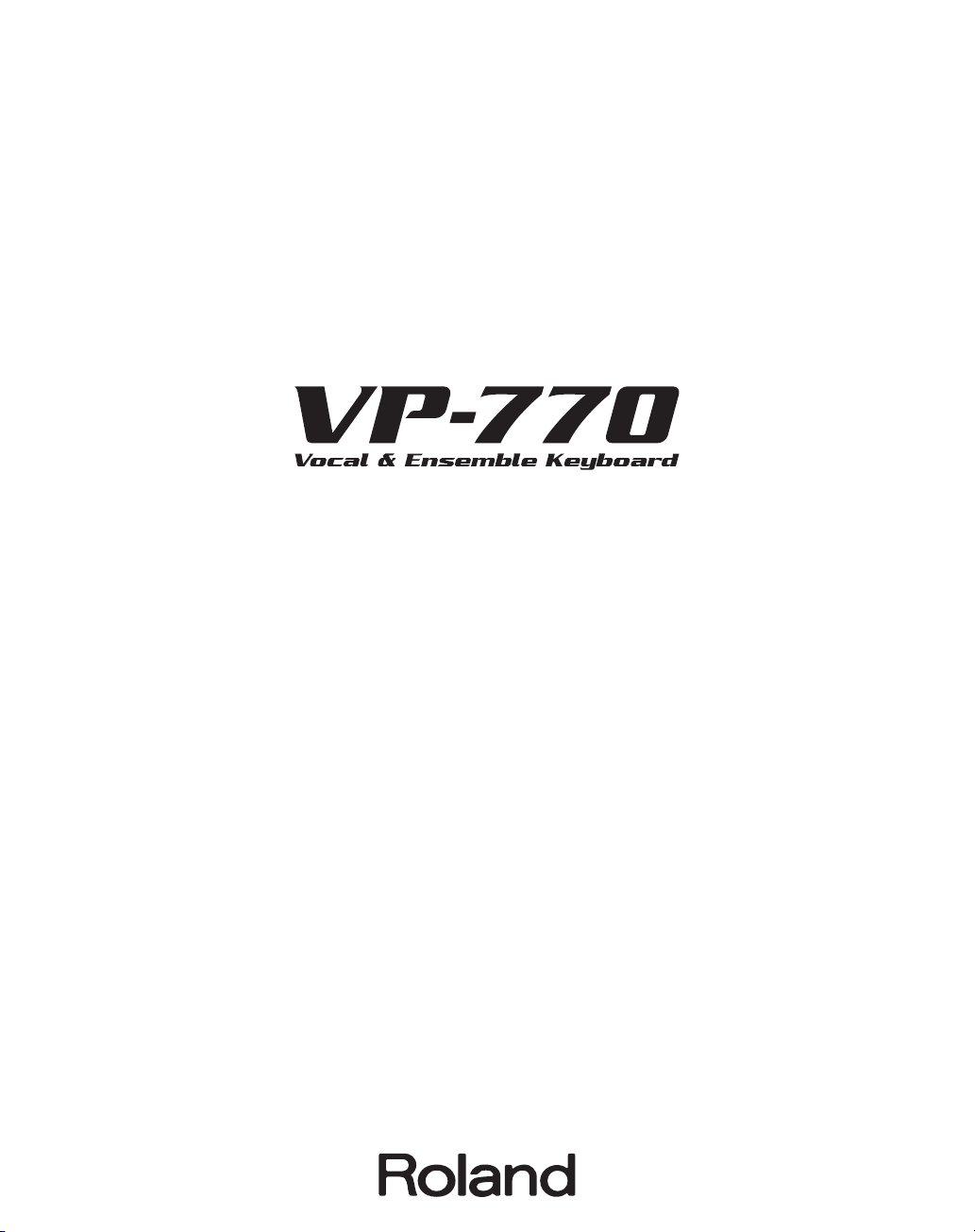
®
Mode d’emploi
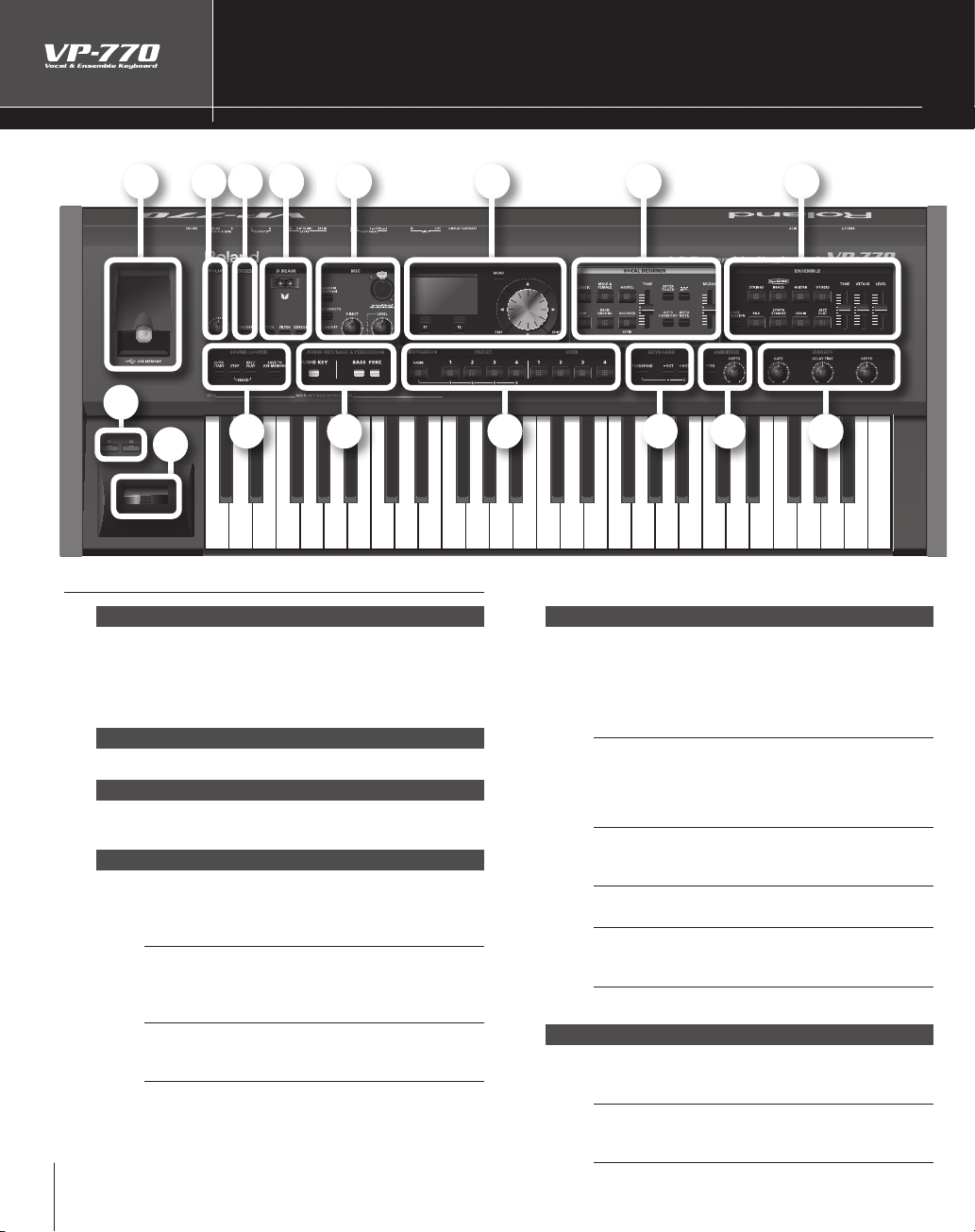
Description de l’appareil
21 3 4 5 8 9 10
15
1
16
6
Face avant
1 CLÉ USB p. 22
Branchez ici votre clé USB.
Vous pouvez lire les chiers audio qu’elle contient (p. 68), ou
sauvegarder dessus les phrases enregistrées avec le SOUND
LOOPER (p. 74). Vous pouvez aussi l’utiliser pour sauvegarder
ou recharger vos sets de registrations (p. 103).
2 VOLUME p. 26
Réglage général du volume du VP-770.
3 V-LINK p. 118
Active/désactive la fonction V-LINK
Quand la fonction est activée, ce bouton est allumé en bleu.
4 D BEAM p. 60
Active/désactive la fonction D Beam qui permet d’appliquer
divers eets au son par le déplacement de la main au-dessus
de son capteur.
[PITCH] p. 60
Permet d’utiliser le D Beam pour contrôler la hauteur du son
(eet de modulation de hauteur semblable à l’action sur le
levier de pitch-bend)
[FILTER] p. 60
Permet d’utiliser le D Beam pour contrôler le timbre (agit sur
le ltre).
[EXPRESSION] p. 60
Permet d’utiliser le D Beam pour contrôler la modulation
aectée à la fonction «expression».
2
1
7
1
11
1
12
1
13
1
14
5 MIC p. 19
Branchez ici le micro fourni avec l’appareil.
Ce connecteur accepte aussi bien les prises XLR que jack
6,35. Le branchement en XLR dispose d’une alimentation
fantôme + 48 V permettant de brancher un micro à
condensateur nécessitant ce type d’alimentation.
[PHANTOM] p. 19
Active l’alimentation fantôme si nécessaire.
* Désactivez ce bouton si vous utilisez le micro fourni avec
l’appareil.
[INPUT EFFECT] p. 32
Ajoute un eet sur le circuit micro. Désactivez cette fonction
si vous ne souhaitez pas ajouter d’eet.
[MIC ON/OFF] p. 31
Activez cette fonction pour utiliser le micro.
[DIRECT] p. 30
Règle le volume du son direct choisi par le paramètre Input
Source.
[LEVEL] (visualisation et réglage) p. 28
Réglage du niveau du signal capté par le micro.
6 SOUND LOOPER p. 74
Cette fonction permet d’enregistrer, superposer ou lire en
boucle votre prestation sur l’instrument.
[AUTO START] p. 74
Quand cette fonction est activée, l’enregistrement démarre
dès que vous commencez à jouer.
[STOP] p. 75
Arrête l’enregistrement ou la lecture.
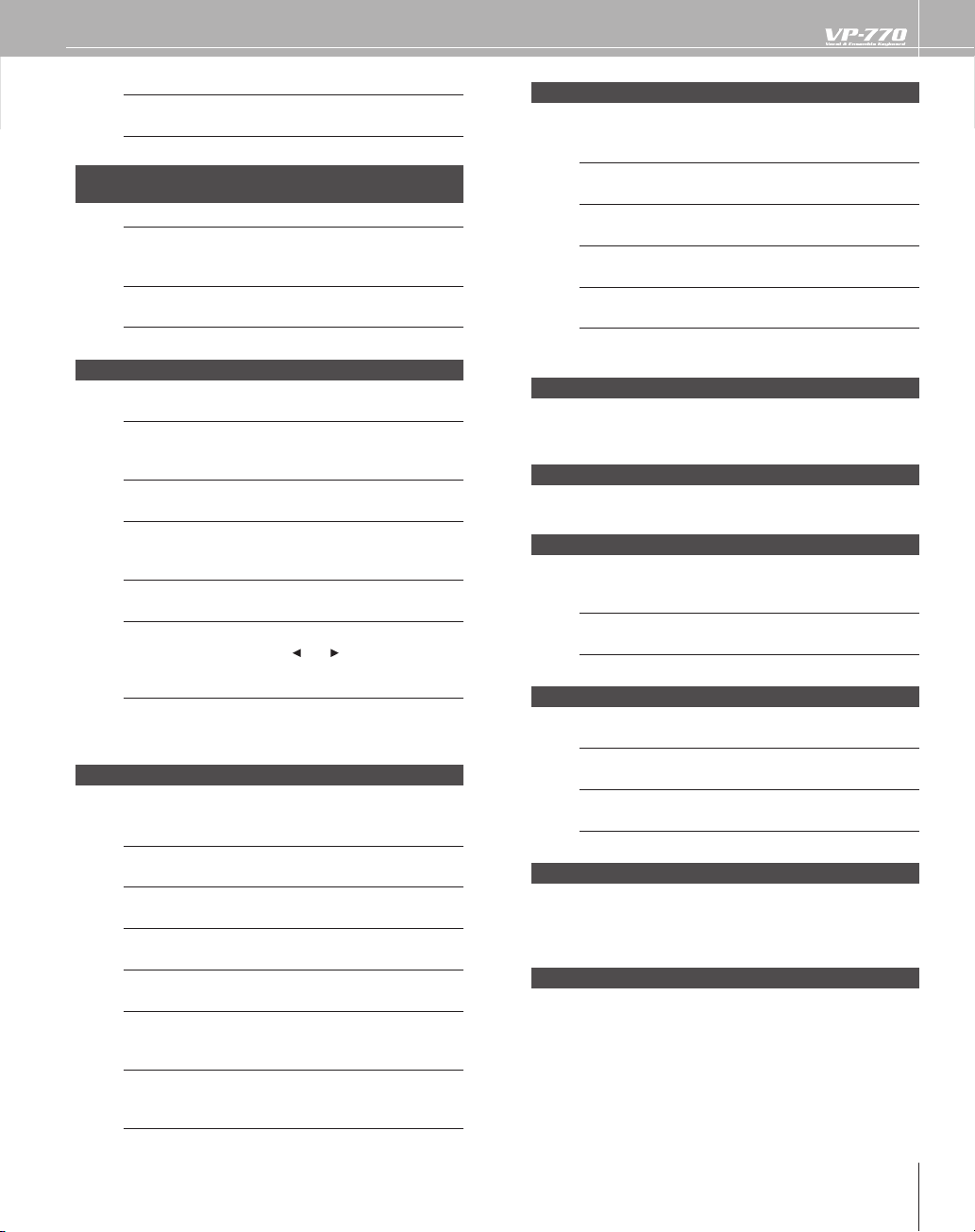
[REC/PLAY] p. 74
Lance l’enregistrement, l’overdub ou la lecture.
[SAVE TO USB MEMORY] p. 76
Sauvegarde la phrase enregistrée sur clé USB.
7 AUDIO KEY/ p. 68
BASS & PERCUSSION p. 48
[AUDIO KEY] p. 68
Les touches do2 (C2) à ré3 (D3) du clavier mettent en lecture
les chiers audio présents sur la clé USB.
[BASS] p. 48
Les touches do2 (C2) à mi3 (E3) du clavier pilotent la basse.
[PERC] p. 48
Les touches do2 (C2) à mi3 (E3) pilotent les percussions.
8 Écran
Ache les informations de commande du VP-770.
[F1], [F2]
Touches de fonction dont l’action varie en fonction de ce qui
est aché en regard sur l’écran.
[MENU] p. 94
Donne accès à la page MENU sur l’écran.
[EXIT]
Ramène à la page précédente. Dans certains cas, ce bouton
annule l’opération en cours d’exécution.
[SHIFT]
S’utilise en association avec d’autres boutons.
Touches échées
Ce pavé déplace le curseur dans les quatre directions.
Dans la page EDIT les èches [ ] et [ ] permettent de
modier une valeur pas à pas.
Molette VALUE
Permet de modier une valeur.
Son utilisation associée au bouton [SHIFT] (maintenu
enfoncé) permet une incrémentation plus rapide.
9 VOCAL DESIGNER p. 27
Sélection et modication d’un son Vocal Designer.
Boutons [CLASSIC], [MALE & FEMALE], [GOSPEL], [POP],
[BACKGROUND], [VOCODER] p. 27
Sélectionnent le son pour la partie Vocal Designer.
Curseur [TONE] p. 34
Réglage du timbre du son Vocal Designer.
[AFTERTOUCH] p. 64
Active le contrôle du son Vocal Designer par l’after-touch.
[8va] p. 35
Transpose le son Vocal Designer d’une octave vers le haut.
[AUTO HARMONY] p. 36
Active la fonction Auto Harmony (qui harmonise
automatiquement votre chant).
[AUTO NOTE] p. 38
Active la fonction Auto Note permettant de produire des
sons sans jouer sur le clavier.
Curseur [RELEASE] p. 40
Règle le temps de retombée (ou d’amortissement) pour les
parties Vocal Designer et Ensemble.
10 ENSEMBLE p. 42
Sélection et modication des sons Ensemble.
Boutons [STRINGS], [BRASS], [GUITAR], [OTHERS], [PAD],
[SYNTH STRINGS], [CHOIR], [JAZZ SCAT] p. 42
Sélectionnent le son pour la partie Ensemble.
Curseur [TONE] p. 45
Réglage du timbre du son Ensemble.
Curseur [ATTACK] p. 46
Règle l’attaque pour la partie Ensemble.
Curseur [LEVEL] p. 44
Règle le volume de la partie Ensemble.
[VOICE EXPRESSION] p. 66
Fonction permettant de contrôler le volume de la partie
Ensemble avec votre voix.
11 REGISTRATION p. 78
Ces boutons permettent de mémoriser diérentes
combinaisons de sons Vocal Designer et Ensemble et de
réglages associés.
12 KEYBOARD p. 52
Cette section permet de transposer le clavier par pas d’un
demi-ton ou d’une octave.
13 AMBIENCE p. 50
Section dédiée à la gestion de la réverbération (appelée
«ambience».
[TYPE] p. 50
Sélectionne le type de réverbération.
[DEPTH] p. 50
Règle le niveau de réverbération.
14 VIBRATO p. 41
Section dédiée à la gestion du vibrato.
[RATE] p. 41
Règle la vitesse du vibrato.
[DELAY TIME] p. 41
Règle le retard au déclenchement du vibrato.
[DEPTH] p. 41
Règle l’amplitude du vibrato.
15 Sélecteurs [S1], [S2] p. 58
L’appui sur un de ces sélecteurs [S1] ou [S2] permet
d’appliquer un eet ou une modication au son. Vous
pouvez choisir assez librement d’appliquer à chacun une
action personnalisée.
16 Levier Pitch Bend/Modulatio p. 56
Permet de déclencher une modulation de hauteur ou un
vibrato.
3

17 18 19 20 21 22 23 24 25
Face arrière
17 Interrupteur [POWER ON] p. 24
Permet la mise sous/hors-tension de l’appareil.
* Pour déconnecter complètement l’appareil du secteur,
commencez par mettre cet interrupteur [POWER ON] en
position OFF puis débranchez physiquement le cordon
d’alimentation. Voir «Alimentation» dans «Consignes
d’utilisation» (document séparé).
18 Connecteur d’alimentation AC IN p. 17
Branchez ici le cordon d’alimentation fourni.
19 Bouton rotatif [DISPLAY CONTRAST] p. 25
Permet de régler la luminosité de l’écran
20 Prises MIDI p. 116
Permet le branchement avec des unités MIDI externes.
21 Connecteurs PEDAL p. 21, 62
Branchez ici une pédale d’expression, une pédale de
maintien ou un interrupteur au pied.
22 Crochet passe-l p. 21
Utilisez-le pour faire circuler aisément le câble micro.
23 Entrée EXT IN p. 20, 112
Permet le branchement d’un synthé externe ou d’un micro
(format jack 6,35).
24 Sorties OUTPUT p. 18
Donnent accès au signal de sortie du VP-770 en stéréo (L/R).
OUTPUT A (MIX) (L/MONO, R) p. 18
Permettent d’adresser le signal stéréo vers un ampli ou une
console. En utilisation mono, choisissez la sortie L.
OUTPUT B (L, R) p. 98
En fonction du paramétrage «Out B Assign» (p. 98), ces
sorties peuvent être consacrées à l’ambiance, à la partie
Ensemble ou au signal audio externe.
Le signal adressé aux sorties OUTPUT B ne sera pas diusé
par les sorties OUTPUT A.
25 Prise casque PHONES p. 18
Permet le branchement d’un casque stéréo (vendu
séparément).
Notez que les copies d’écran présentes dans ce document, ainsi
que les noms de sons ou de registration peuvent diérer de
celles présentes sur votre appareil.
Avant d’utiliser cet appareil, lisez attentivement les chapitres
«CONSIGNES D’UTILISATION», «CONSIGNES DE SÉCURITÉ» et
«REMARQUES IMPORTANTES» du document séparé consacré
aux consignes de sécurité. Vous y trouverez des informations
importantes concernant l’utilisation de votre appareil. Pour
en tirer le meilleur parti, nous vous conseillons aussi de lire ce
mode d’emploi complètement et de le conserver en lieu sûr
pour pouvoir vous y reporter en cas de besoin.
* La technologie de compression audio MPEG Layer-3 est
sous licence de Fraunhofer IIS Corporation et THOMSON
Multimedia Corporation.
* MMP (Moore Microprocessor Portfolio) fait référence
à un ensemble de brevets liés à une architecture de
microprocesseurs développée par Technology Properties
Limited (TPL). Roland dispose d’une licence d’exploitation
pour ces brevets, délivrée par TPL Group.
* MatrixQuest™ 2009 TEPCO UQUEST, LTD. Tous droits réservés.
Les fonctions USB du VP-770 utilisent la technologie
MatrixQuest middleware de TEPCO UQUEST, LTD.
* Tous les autres noms de produits et marques déposées cités
dans ce document sont la propriété de leurs ayants-droit
respectifs.
Copyright © 2009 ROLAND CORPORATION
Tous droits réservés. La reproduction de tout ou partie de ce document sous quelque forme que ce soit est
strictement interdite sans l’autorisation préalable écrite de ROLAND CORPORATION.
4
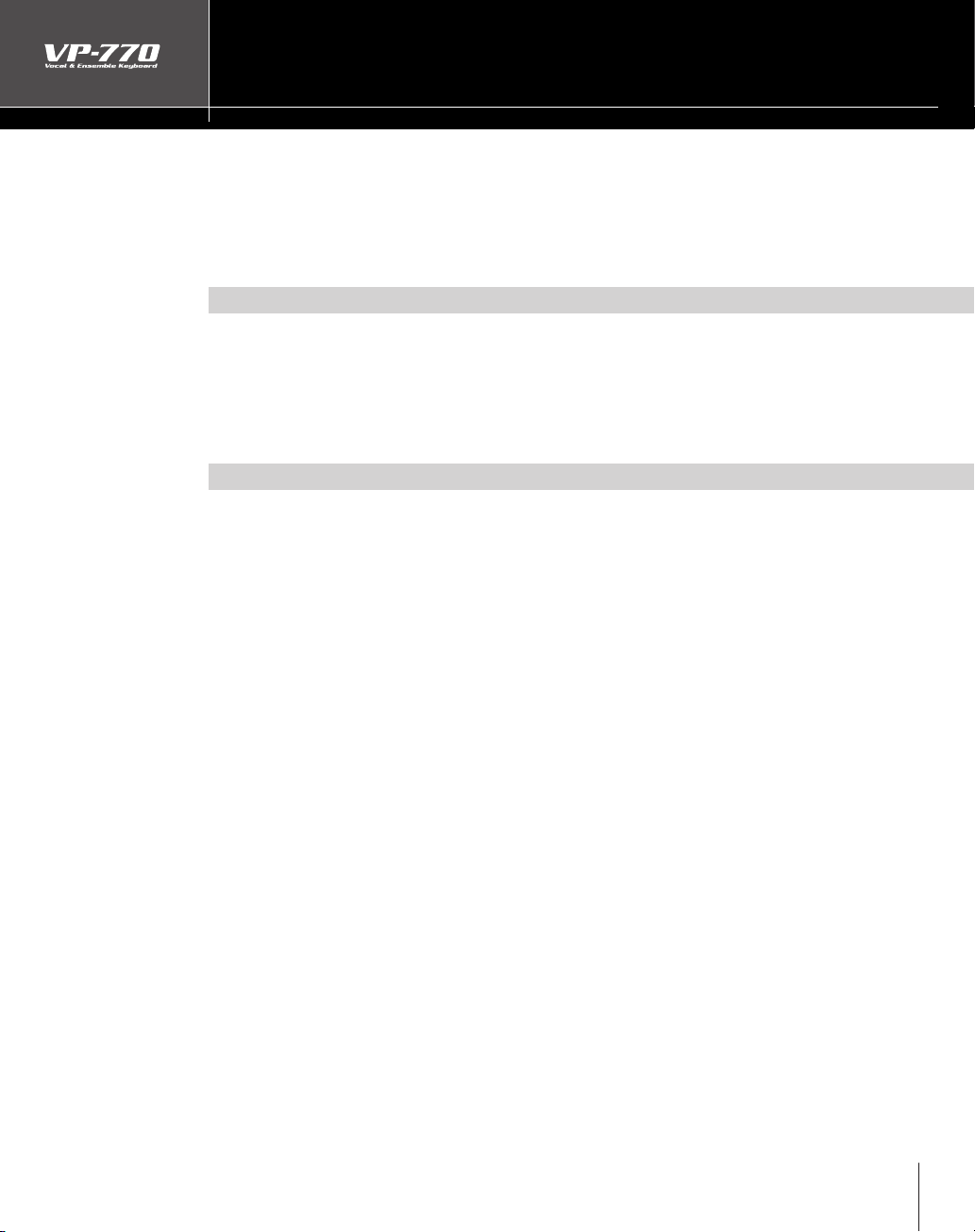
Sommaire
Description de l’appareil ..............................................................................................................................2
Les origines du VP ...........................................................................................................................................9
Fonctionnalités du VP-770 ...........................................................................................................................10
Généralités sur le VP-770 ..............................................................................................................................11
Le «Vocal Designer» ......................................................................................................................................12
Liste des programmes ...................................................................................................................................13
Branchements 15
Mise en place du VP-770 sur le stand KS-12 .......................................................16
Cordon d’alimentation (AC IN) ................................................................................17
Amplicateur ou système d’écoute (OUTPUT/PHONES) ...............................18
Micro (MIC) .....................................................................................................................19
Pédales (FOOT PEDAL HOLD/CTRL 1/CTRL 2) ...................................................21
Clé USB (vendue séparément) ................................................................................22
Utilisation 23
Mise sous/hors-tension (POWER ON) ......................................................................................................24
Luminosité de l’écran (DISPLAY CONTRAST)......................................................25
Réglage du volume (VOLUME) ...................................................................................................................26
Section Vocal Designer (VOCAL DESIGNER) ..........................................................................................27
Choix d’un programme (son) ..................................................................................27
Réglage du niveau d’entrée micro (MIC LEVEL) ................................................28
Utilisation du Vocal Designer ..................................................................................29
Ajout de la voix non traitée (DIRECT) ...................................................................30
Désactivation du micro (MIC ON/OFF) .................................................................31
Ajout d’eets sur le micro (INPUT EFFECT) .........................................................32
Réglage du timbre Vocal Designer (VOCAL DESIGNER TONE) ....................34
Transposition d’octave du Vocal Designer (8va) ...............................................35
Harmonisation automatique (AUTO HARMONY) .............................................36
Pilotage du Vocal Designer depuis le micro seul (AUTO NOTE) ..................38
Ajout d’eet sur l’after-touch du clavier (AFTERTOUCH) ...............................39
Réglage de l’atténuation (RELEASE) ......................................................................40
Réglage du vibrato (VIBRATO) .................................................................................41
Section Ensemble (ENSEMBLE) ..................................................................................................................42
Choix d’un programme (son) ..................................................................................42
Utilisation de la section Ensemble ........................................................................43
Volume de la section Ensemble (ENSEMBLE LEVEL) .......................................44
Timbre de la section Ensemble (ENSEMBLE TONE) .........................................45
Attaque de la section Ensemble (ATTACK) .........................................................46
Ajout d’expression par le micro
(VOICE EXPRESSION) ..................................................................................................47
Section Bass & Percussion (BASS & PERCUSSION) ...............................................................................48
Choix d’un son ..............................................................................................................48
Utilisation de la partie Bass & Percussion ............................................................49
Volume de la section Bass & Percussio .................................................................49
Réglage de la réverbération (AMBIENCE) ...............................................................................................50
5
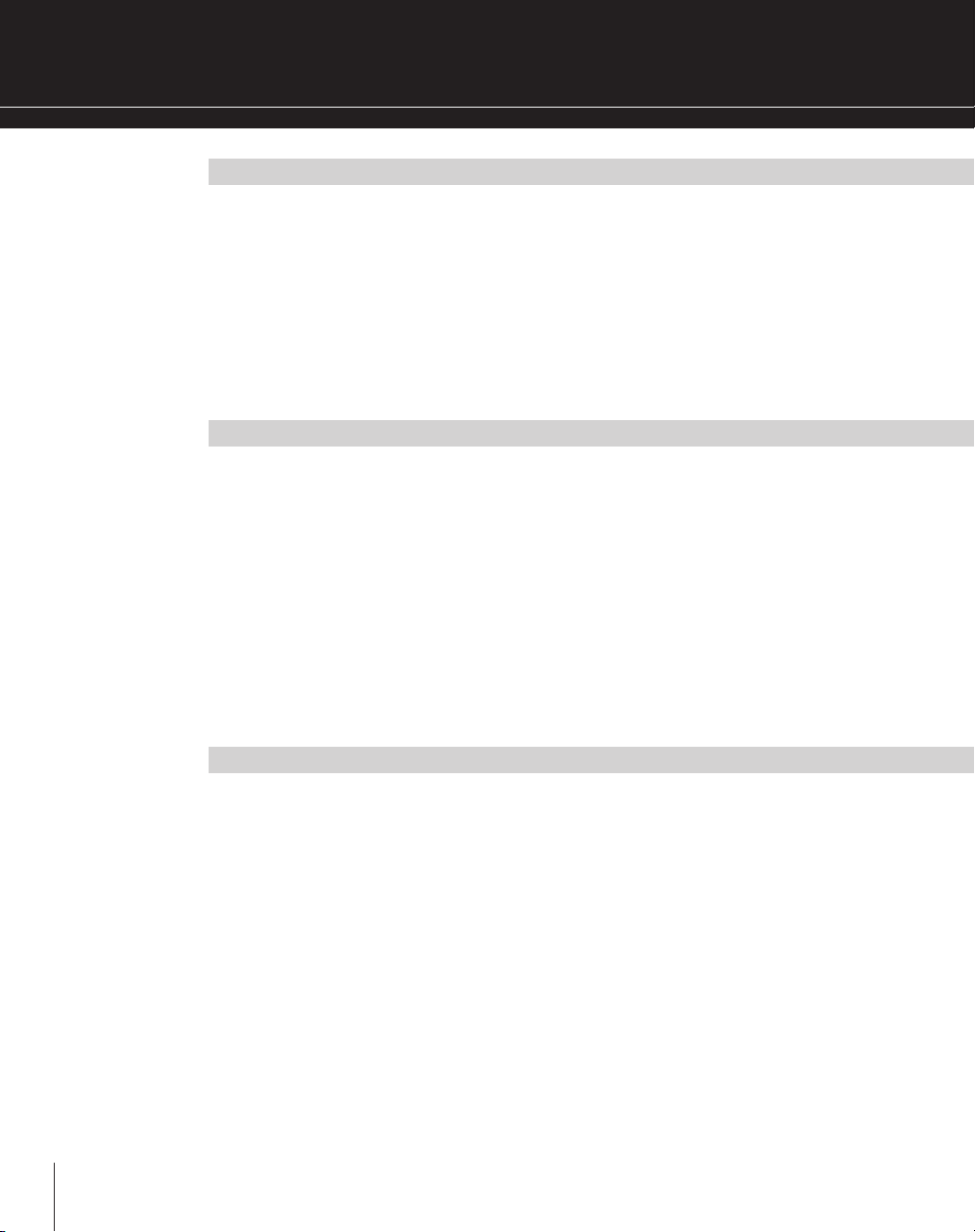
Utilisation des contrôles 51
Transposition d’octave (+OCT/-OCT).......................................................................................................52
Transposition par pas d’un demi-ton (TRANSPOSE) ..........................................................................53
Partage du clavier entre sections Vocal Designer et Ensemble (SPLIT) ......................................54
Sensibilité du clavier ......................................................................................................................................55
Levier pitch Bend / modulation (PITCH BEND) .....................................................................................56
Sélecteurs [S1]/[S2] (S1/S2) .........................................................................................................................58
Utilisation du D Beam (D BEAM) ................................................................................................................60
Utilisation des pédales (HOLD PEDAL/CTRL PEDAL)..........................................................................62
Ajout d’eet par l’after-touch du clavier (AFTERTOUCH)..................................................................64
Contrôle de l’expression par la voix (VOICE EXPRESSION) ...............................................................66
Utilisation de chiers audio 67
Mise en lecture de chiers audio (AUDIO KEY) ....................................................................................68
Utilisation de chiers audio sur clé USB ..............................................................68
Appel d’un ensemble (set) de chiers audio .....................................................70
Paramétrages de lecture du chier audio ...........................................................70
Volume associé à la fonction Audio Key ..............................................................72
Formats de chiers audio compatibles avec le VP-770 ..................................73
Enregistrement de boucles (SOUND LOOPER) .....................................................................................74
Enregistrement d’une boucle (Phrase) ................................................................74
Mise en lecture d’une boucle ..................................................................................75
Enregistrement par superposition (Layer) ..........................................................75
Eacement d’une Phrase ..........................................................................................76
Sauvegarde d’une Phrase sur clé USB ..................................................................76
Volume de lecture de la Phrase ..............................................................................76
Mémoires de sauvegarde (Registration) 77
Rappel d’une Registration (REGISTRATION) ..........................................................................................78
Sélection d’une bank de registration ...................................................................79
Rappel d’une Registration ........................................................................................79
Initialisation d’une Registration .................................................................................................................80
Sauvegarde d’une Registration (REGISTRATION WRITE) ...................................................................81
Édition d’une Registration ...........................................................................................................................82
Paramètres des Registrations .....................................................................................................................83
REGISTRATION EDIT ....................................................................................................83
REGIST CONTROL .........................................................................................................83
VOCAL DESIGNER EDIT ..............................................................................................86
ENSEMBLE EDIT ............................................................................................................88
BASS & PERC EDIT ........................................................................................................92
6
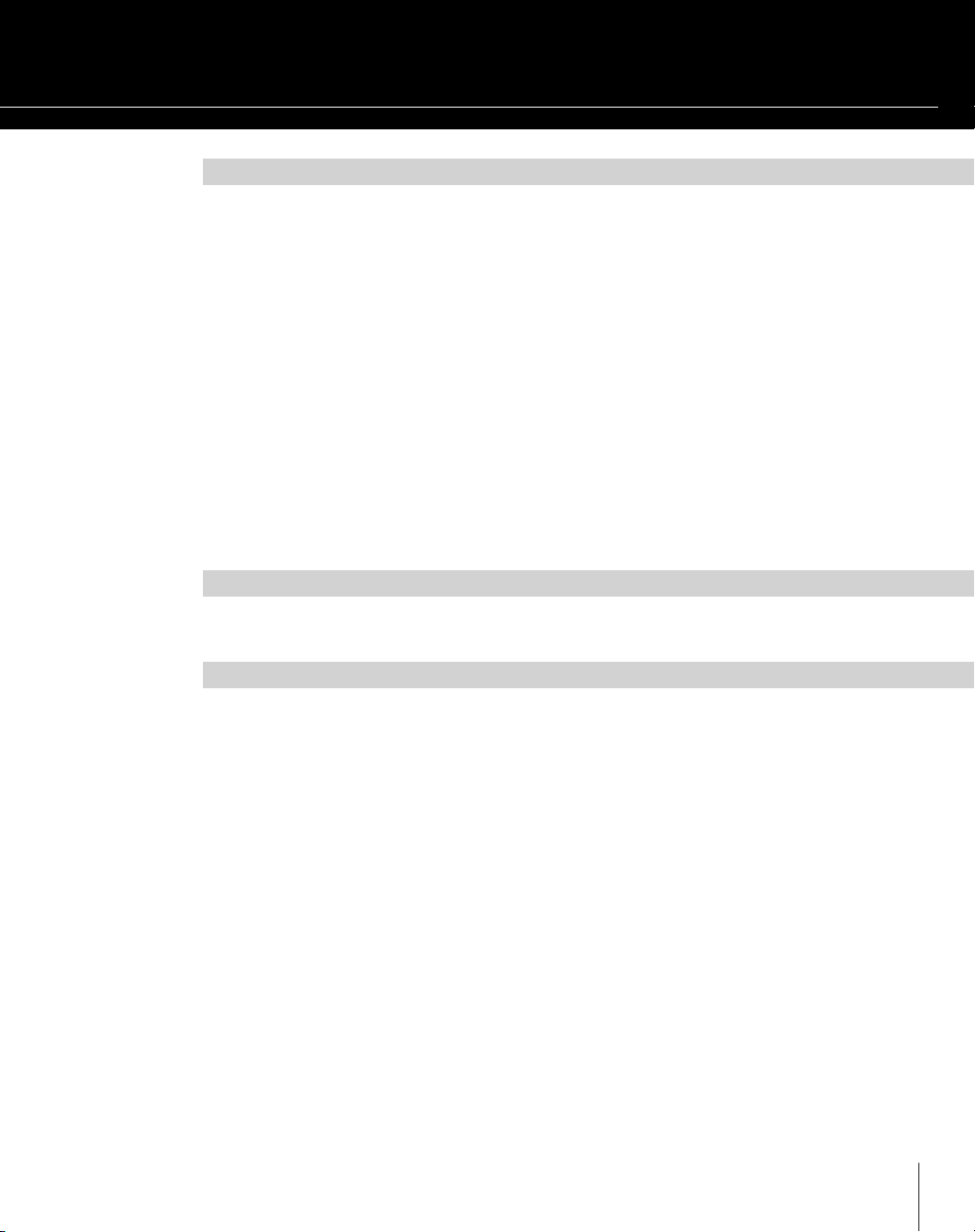
Description des menus 93
Opérations de base (MENU) ........................................................................................................................94
Accès aux paramètres systèmes (SYSTEM) ............................................................................................95
Sauvegarde des paramètres systèmes (SYSTEM WRITE) ...................................................................96
Paramètres systèmes .....................................................................................................................................97
SYSTEM MIDI..................................................................................................................97
SYSTEM SOUND ............................................................................................................98
SYSTEM CONTROL .......................................................................................................99
Paramétrage des eets micro (INPUT EFFECTS) ..................................................................................102
Sauvegarde sur clé USB (UTILITY–PROJECT) .........................................................................................103
Sauvegarde sur clé USB (USER BACKUP) .............................................................103
Rappel de données sauvegardées (USER RESTORE) .......................................105
Formatage d’une clé US ............................................................................................106
Transmission des données de registration vers une unité MIDI externe
(UTILITY–BULK DUMP) .................................................................................................................................107
Achage de la version système (UTILITY–VERSION INFO) ...........................108
Économiseur d’écran (UTILITY–SCREENSAVER ) ...................................................................................109
Rappel des réglages par défaut (FACTORY RESET) .............................................................................110
Exemples d’utilisation 111
Traitement du son d’un synthé externe (EXT IN) .................................................................................112
Traitement du son d’un lecteur audio portable ou d’une V-Drum ...............................................114
Appendices 115
Branchement du VP-770 sur une unité MIDI .........................................................................................116
About V-LINK ....................................................................................................................................................118
Tableau d’implantation MIDI ......................................................................................................................120
Caractéristiques techniques .......................................................................................................................121
Dysfonctionnements .....................................................................................................................................122
Messages d’erreur ...........................................................................................................................................123
Index ....................................................................................................................................................................124
Informations .....................................................................................................................................................127
7
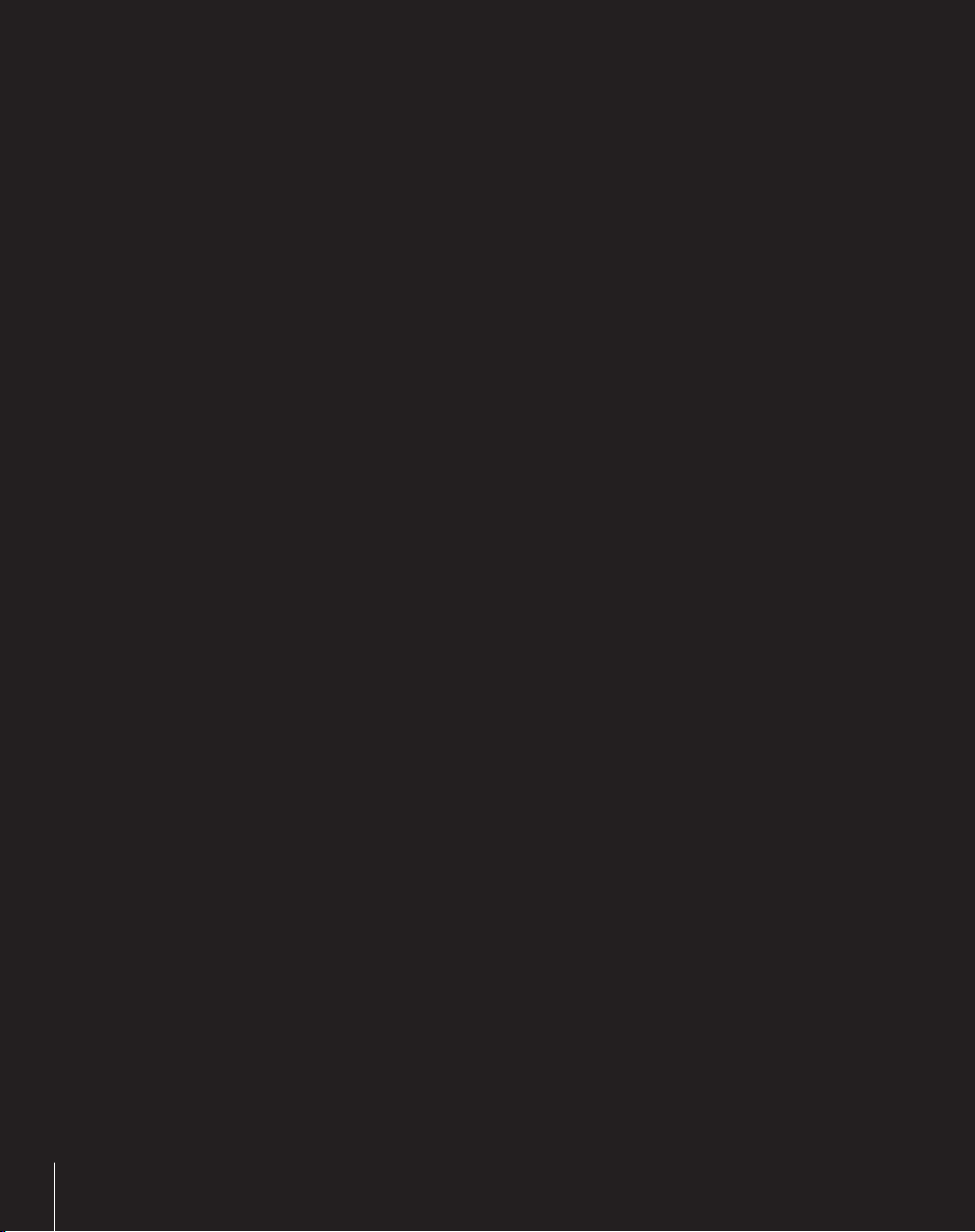
J o u e z c o m m e s i v o u s c h a n t i e z .
8
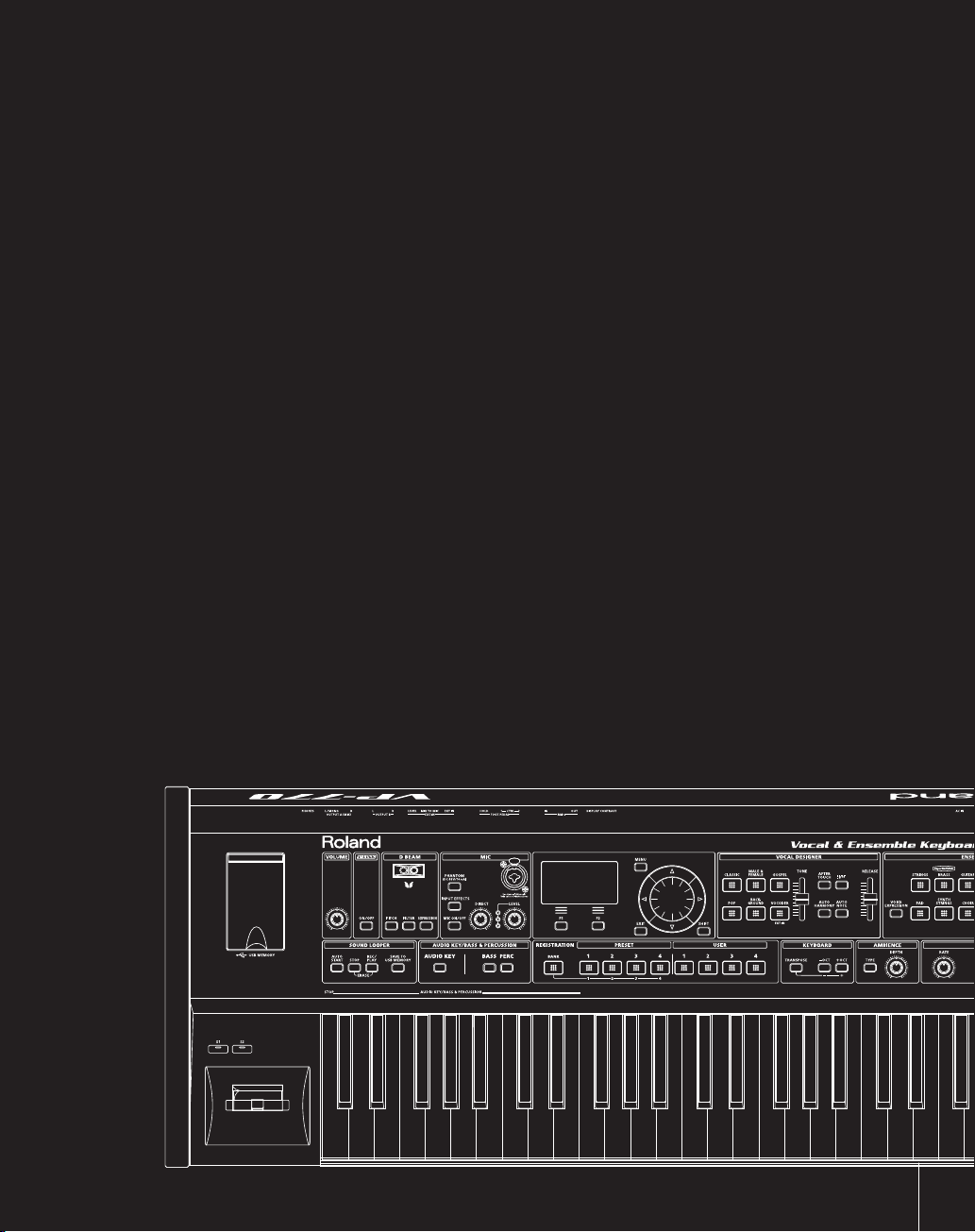
Le s ori gines d es VP
1939
pendant la Seconde Guerre mondiale comme une solution de cryptage des communications, il n’a
acquis sa popularité en tant qu’instrument de musique électronique que dans les années 70. La
plupart des vocoders de cette époque ne comportaient ni clavier ni signal porteur (analogue aux
cordes vocales) et vous deviez donc leur associer séparément un synthétiseur pour obtenir du son.
marque l’invention du «vocoder », une méthode de compression de la voix. Utilisé
1979
à un clavier de type «nappes de cordes» qui lui permettait de produire un signal sans nécessiter
d’unité externe supplémentaire. Le VP–330 permettait de créer des sons de voix originaux sans
avoir besoin de connaître le paramétrage spécique du vocoder et il continue d’être apprécié
par de nombreux musiciens dans le monde.
2006
Designer » de Roland et présente une interface simpliée, dédiée spéciquement aux musiciens.
2009
Designer et SuperNATURAL de dernière génération.
est l’année de la sortie du VP–330 Roland, un nouveau concept associant un vocoder
est l’année de naissance du VP–550, qui utilise la nouvelle technologie «Vocal
correspond à l’arrivée du VP-770, qui ajoute un degré de plus aux technologies Vocal
«Des sons de voix superbes pour tous les musiciens» – telle est la mission des VP.
9
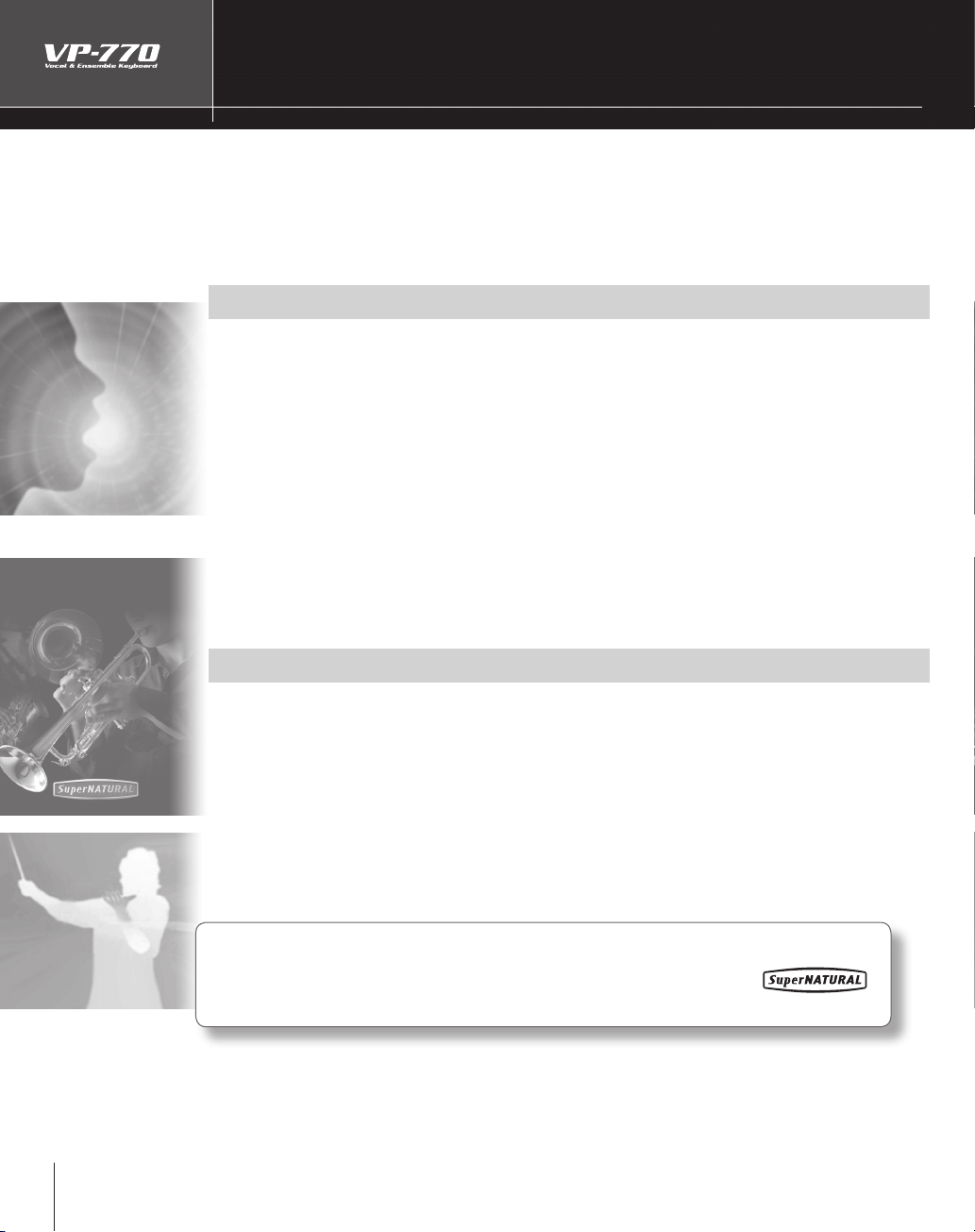
Principales qualités du VP-770
Le VP-770 est un clavier disposant de la toute dernière technologie de modélisation vocale de
Roland, dite «Vocal Designer». Il sut de brancher un micro dessus et de chanter tout en jouant
sur le clavier : le VP–770 combine ces information pour créer des voix humaines incroyablement
réalistes et naturelles.
Des voix d’une belle texture
À la diérence des sons de chœurs des échantillonneurs et des synthétiseurs, la modélisation
«Vocal Designer» incorporée dans le VP–770 permet véritablement de «chanter les paroles»
d’une chanson et de créer des parties vocales réalistes et sans comparaison avec le son articiel des
vocodeurs traditionnels
Le VP–770 vous ore une grande latitude de choix et peut pratiquement «tout faire»:
chœurs majestueux au sein d’une cathédrale, chorales «gospel» chaudes et rythmées, ou
accompagnement de choristes à la manière des groupes pop ou rock.
Vous pouvez désormais vous passer d’une partie du personnel aussi bien sur scène qu’en studio.
Testez simplement le VP–770 pour vous rendre compte de la qualité exceptionnelle de sons sons de
voix, bien au-delà de tout ce que vous avez pu rêver.
10
Des ensembles très riches
En plus de l’option «Vocal Designer», le VP-770 propose une section «Ensemble» utilisant la
technologie SuperNATURAL et des sons PCM (échantillonnés) soigneusement sélectionnés.
En associant la technologie SuperNATURAL des sons de cuivres à l’expressivité des cordes et au
réalisme des chœurs de la section «Vocal Designer», vous pouvez créer des textures orchestrales
d’une très grande richesse. L’utilisation de la section «Bass & Percussion» leur ajoute une assise
rythmique supplémentaire.
Et la fonction «Audio Key» permet d’y ajouter la lecture de chiers audio sauvegardés sur clés USB
(vendues séparément). Seul, le VP-770 équivaut donc à un orchestre ou à un ensemble vocal.
La technologie Roland SuperNATURAL
Cette technologie Roland exclusive de génération de son permet de reproduire de
manière réaliste les variations timbrales et les techniques spéciques d’instruments
acoustiques, donnant accès à un nouveau degré d’expressivité et de naturel.
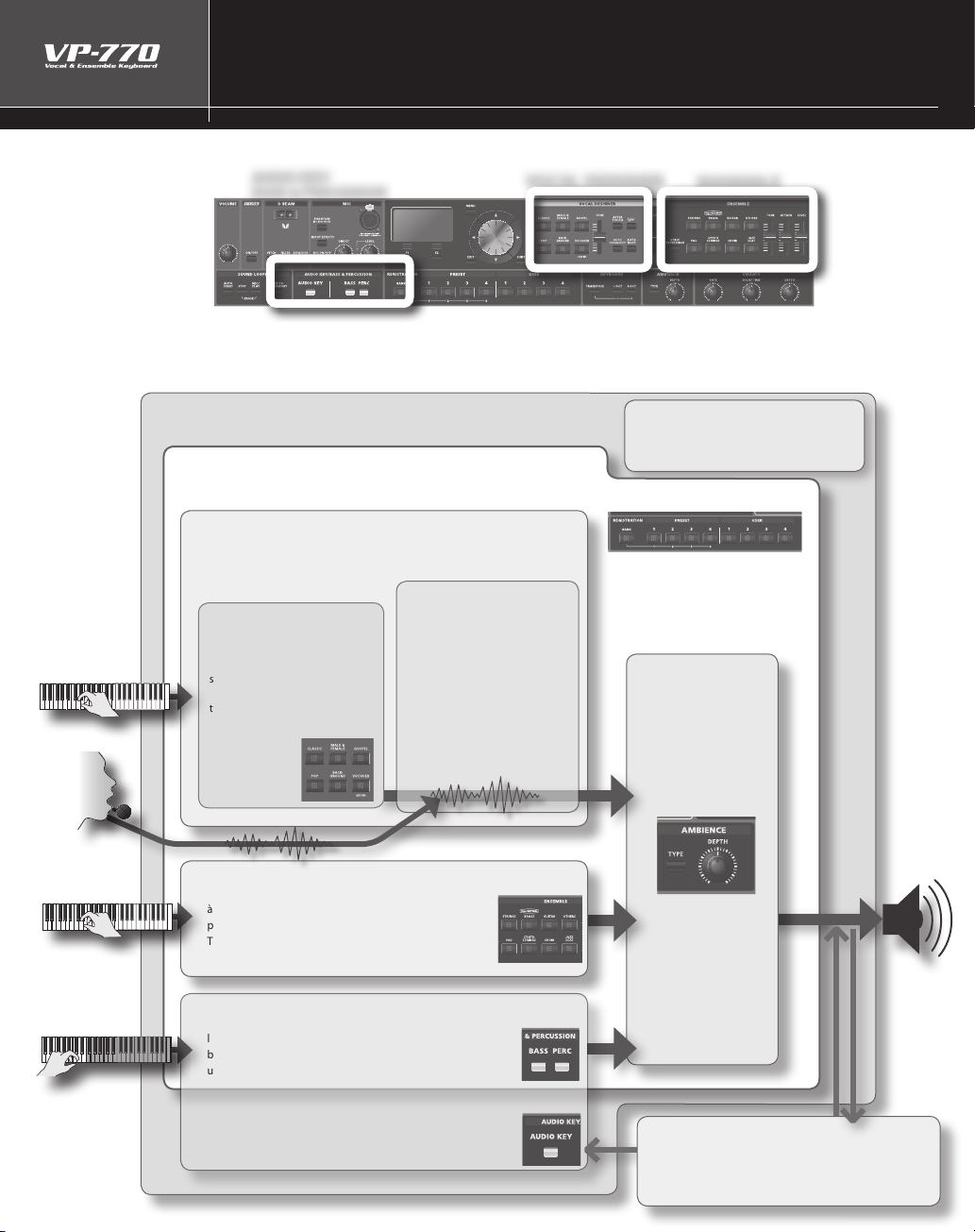
Généralités sur le VP-770
Le VP-770 comporte trois sections clairement individualisées sur le panneau de contrôle.
AUDIO KEY/
BASS & PERCUSSION
En appuyant sur un bouton de programme d’une de ces sections, vous l’activez pour la «jouer».
Si vous activez un programme dans chacune des sections, ils joueront simultanément.
Ces combinaisons permettent au VP-770 de produire une large palette de textures vocales.
VOCAL DESIGNER
ENSEMBLE
PROJECT
L’ensemble des réglages du VP-770 peut être sauvegardé sur clé USB en tant que «Project»
REGISTRATION
Les registrations regroupent les sons et les paramètres de chaque section. Vous pouvez utiliser les quatre banks de huit
registrations (boutons) pour rappeler 32 congurations diérentes (Preset : 16, User (utilisateur) : 16).
SYSTEM
La mémoire système prend en charge les
paramètres concernant l’ensemble du
VP-770 : accordage ou sensibilité du clavier...
VOCAL DESIGNER
Cette section utilise le clavier et la source sonore du micro pour
modéliser des sons de voix humaine. Le clavier contrôle la hauteur du
son et le micro gère tous ses autres
aspects expressifs.
Porteuse
Elle joue le même rôle que les
cordes vocales dans la voix
humaine. Selon les notes jouées
sur le clavier, un signal est généré
qui constitue la base du son (hauteur et timbre). Les touches du
programme permettent de choisir
les caractéristiques
générales du son :
classic ou pop par
exemple.
ENSEMBLE
Cette section permet de jouer des sons de qualité supérieure
à partir du clavier. Les touches de programmes (sons)
permettent de choisir entre des sons de cuivres SuperNATURAL ou de cordes. En associant cette section à la section
Vocal Designer vous réalisez des sons d’une grande richesse.
Modulation
Elle extrait du signal vocal
capté par le micro les résonances
(formants) dépendant de la forme
du larynx et des mouvements de
la bouche pour leur faire moduler
le signal de la porteuse. Vous
reproduisez ainsi non seulement
les variations de volume,
mais également l’articulation
des paroles qui deviennent
clairement intelligibles.
AMBIENCE
Cette section applique
une réverbération de
salle de spectacle ou de
studio aux trois parties.
BASS & PERCUSSION
Quand vous activez une des touches de sélection de cette section,
les 17 touches les plus à gauche du clavier pilotent des sons de
basse ou de percussion vocale. La main gauche peut créer ainsi
une ligne de basse pendant que la droite joue la mélodie.
AUDIO KEY
L’activation de la fonction [AUDIO KEY] permet d’utiliser les
quinze touches les plus à gauche du clavier pour lancer les
chiers audio d’une clé USB (vendue séparément)
SOUND LOOPER
Cette fonction permet d’enregistrer une boucle du
signal produit par l’appareil. Vous pouvez ensuite la
sauvegarder sur clé USB (vendue séparément) et utiliser
la fonction Audio Key pour la mettre en lecture.
11
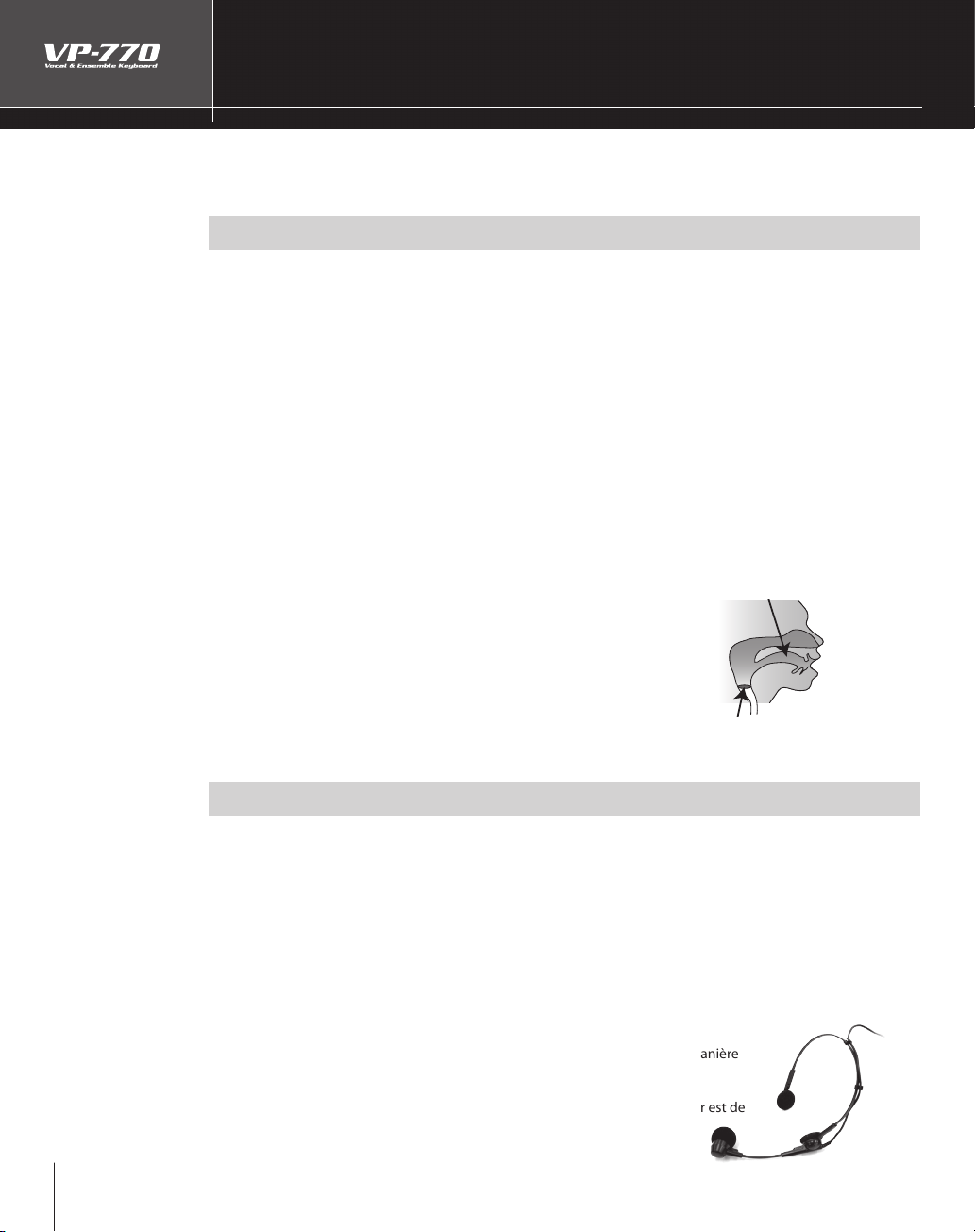
Le «Vocal Designer»
Résonances (formants)
produites par la filière
vocale (forme de la gorge
et du larynx) et par les
mouvements de la bouche
Cordes vocales (porteuse)
La technologie de modélisation de voix humaine dite «Vocal Designer» est une évolution ultime du
«vocoder». Voici en quelques mots de quoi il s’agit:
Qu’est-ce qu’un vocoder?
Le «vocoder» a été inventé par le physicien H. Dudley en 1939 en tant que technique de compression de
la voix dans les communications. Par la suite, des instruments de musique basés sur cette technologie ont
été développés, qui permettaient de jouer des mélodies ou des harmonies à partir de la voix humaine.
Leur source audio n’était en fait pas limitée à la voix, mais comme le vocoder a pour principe de base la
production d’une structure sonore modélisée sur la voix humaine, nous en parlerons dans ce sens.
Si nous ignorons volontairement les diérences d’intensité, de hauteur et les variations timbrales entre
individus, la forme d’onde produite par nos cordes vocales est assez indépendante des phonèmes
prononcés («ha», ou «hé» par exemple). L’articulation des mots ne dépend que des résonances variées
(formants) créées par la lière vocale (forme de la gorge et mouvements du larynx et de la bouche), ainsi
que d’un certain nombre de sons additionnels: les «fricatives», les «plosives» ou les «sibilantes» ajoutés
de diérentes manières dans le décours de la conversation. La forme d’onde créée par les cordes vocales
est en fait d’une importance mineure dans ce que l’auditeur entend d’une voix.
Le vocoder analyse ces variations au cours du temps, synthétise
électriquement la forme de la gorge et les mouvements de la bouche (les
formants) et les utilise pour moduler un signal musical (la porteuse) qui
remplace la forme d’onde produite par les cordes vocales. La « voix » du
vocoder produite de cette manière est plus proche de celle d’un robot dans
un lm de science-ction que d’une voix humaine réelle.
12
La modélisation Vocal Designer utilise par contre un principe diérent, à la
pointe de la technologie et permet d’arriver un résultat de «voix humaine »
inniment plus réaliste et naturel qu’avec les sons produits par les vocoders
du passé.
Jouez comme si vous chantiez
Le système Vocal Designer est conçu de manière à ce que les éléments autres que la hauteur tonale et
présents dans la voix captée par le micros, soient intégralement conservés. La hauteur du son est, elle,
contrôlée à partir du clavier.
Le Vocal Designer ne produira donc aucun son si vous vous contentez de chanter dans le micro ou si
vous ne faites que jouer sur le clavier. Pour en tirer véritablement parti, la synchronisation entre les notes
jouées et l’articulation de la voix est essentielle. Dans les passages rapides, vous préférerez ainsi sans doute
maintenir les touches enfoncées (ou appuyer sur la pédale de maintien ➞ p. 62) et réaliser la rythmique à
partir de la voix.
À la diérence des synthés classiques, le volume est ici contrôlé par le micro.
Utilisez votre voix pour en dessiner la courbe : vous pourrez produire de cette manière
une palette d’expressions dynamiques d’une nesse inégalée..
La meilleure solution pour tirer le maximum de cette technologie Vocal Designer est de
«Jouer comme si vous chantiez»
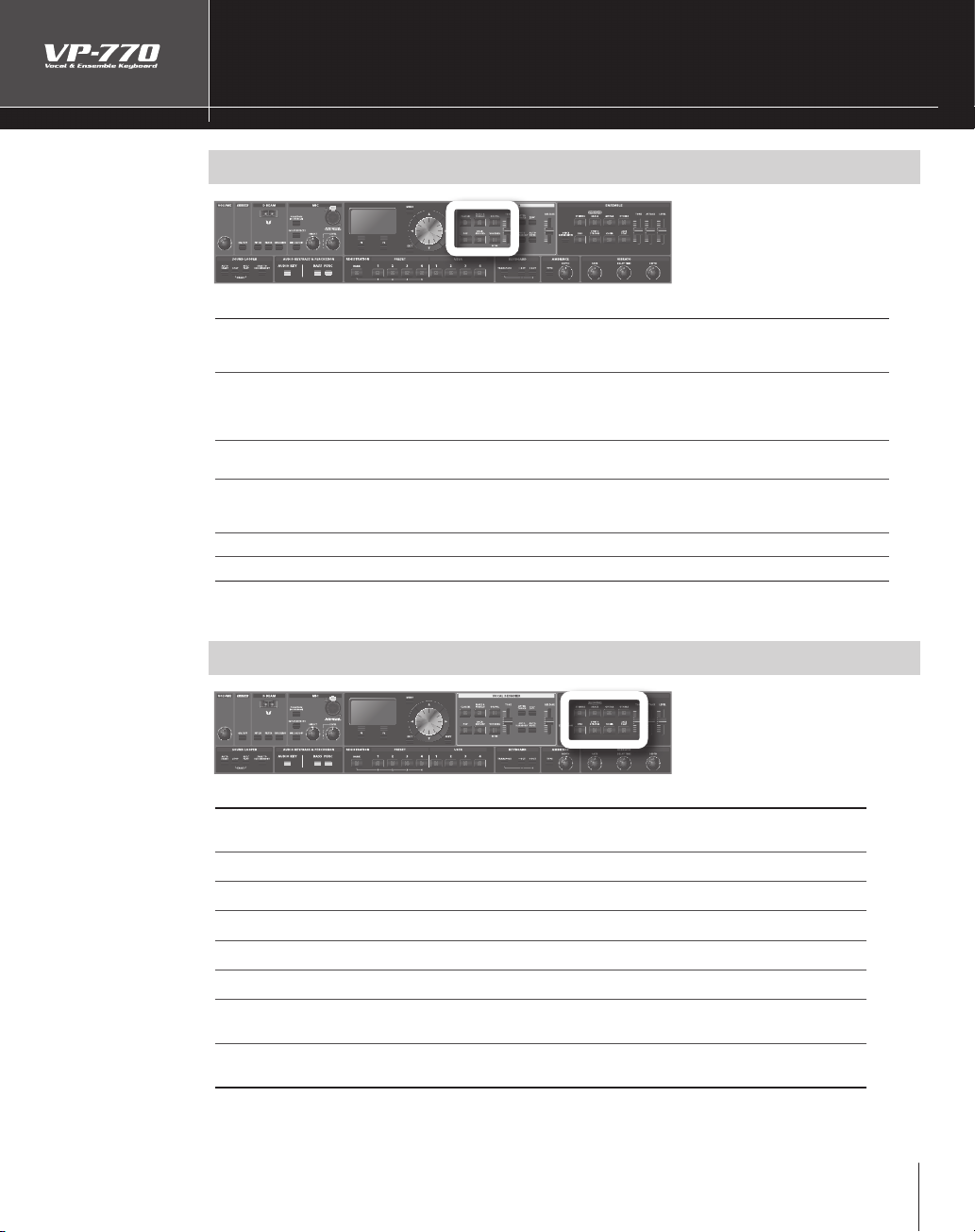
Liste des programmes
VOCAL DESIGNER
Programme Description
CLASSIC Chœur important et bien adapté à la musique classique, mais convenant aussi à tout besoin
MALE &
FEMALE
GOSPEL Ce chœur incorpore les phrasés spéciques et les irrégularités caractéristiques de la musique
POP Chœur de dimensions réduites à quelques personnes, bien adapté à la chanson populaire et
BACKGROUND Sons adaptés à des chœurs d’accompagnement.
VOCODER Son de vocoder traditionnel.
d’un ensemble important (pas seulement classique). Il s’adapte à pratiquement tous les styles
musicaux. Le son en est clair et ore une bonne intelligibilité des paroles.
Chœur mixte à sections hommes et femmes indépendantes. Avec des distributions d’accords
élargies, il produit un son plus profond et doté d’un meilleur relief que le programme
CLASSIC. Les femmes occupent la partie haute de la tessiture et sont disposées à droite de
l’espace stéréo, et les hommes sont dédiés à la partie grave et placés à gauche.
gospel. C’est le meilleur choix pour le jazz ou la musique liturgique.
aux morceaux comportant des passages rapides. Le son est clair et ore une bonne intelligibilité des paroles.
Certains sons permettent d’accéder à des variations en réappuyant sur le même bouton avec la touche
*
[SHIFT] enfoncée. Utilisez la molette pour choisir un son dans la liste qui apparaît.
ENSEMBLE
Programme Description
STRINGS Section de cordes acoustiques présentant une expressivité particulièrement importante et
BRASS Sons de cuivres utilisant la technologie SuperNATURAL.
GUITAR Sons de guitare.
OTHERS Autres sons.
PAD Nappes synthétiques.
SYNTH STRINGS Sons de cordes synthétiques.
CHOIR Sons de chœurs échantillonnés. Vous obtiendrez un eet plus spectaculaire en les associant
JAZZ SCAT Son composé d’échantillons de phonèmes « scat » utilisés en improvisation dans le jazz
aectée aux caractéristiques spéciques des cordes.
à un des sons de la section Vocal Designer.
vocal. Excellent pour les morceaux comportant des passages rapides ou pour les solos.
Certains sons permettent d’accéder à des variations en réappuyant sur le même bouton avec la
*
touche [SHIFT] enfoncée. Utilisez la molette pour choisir un son dans la liste qui apparaît.
13
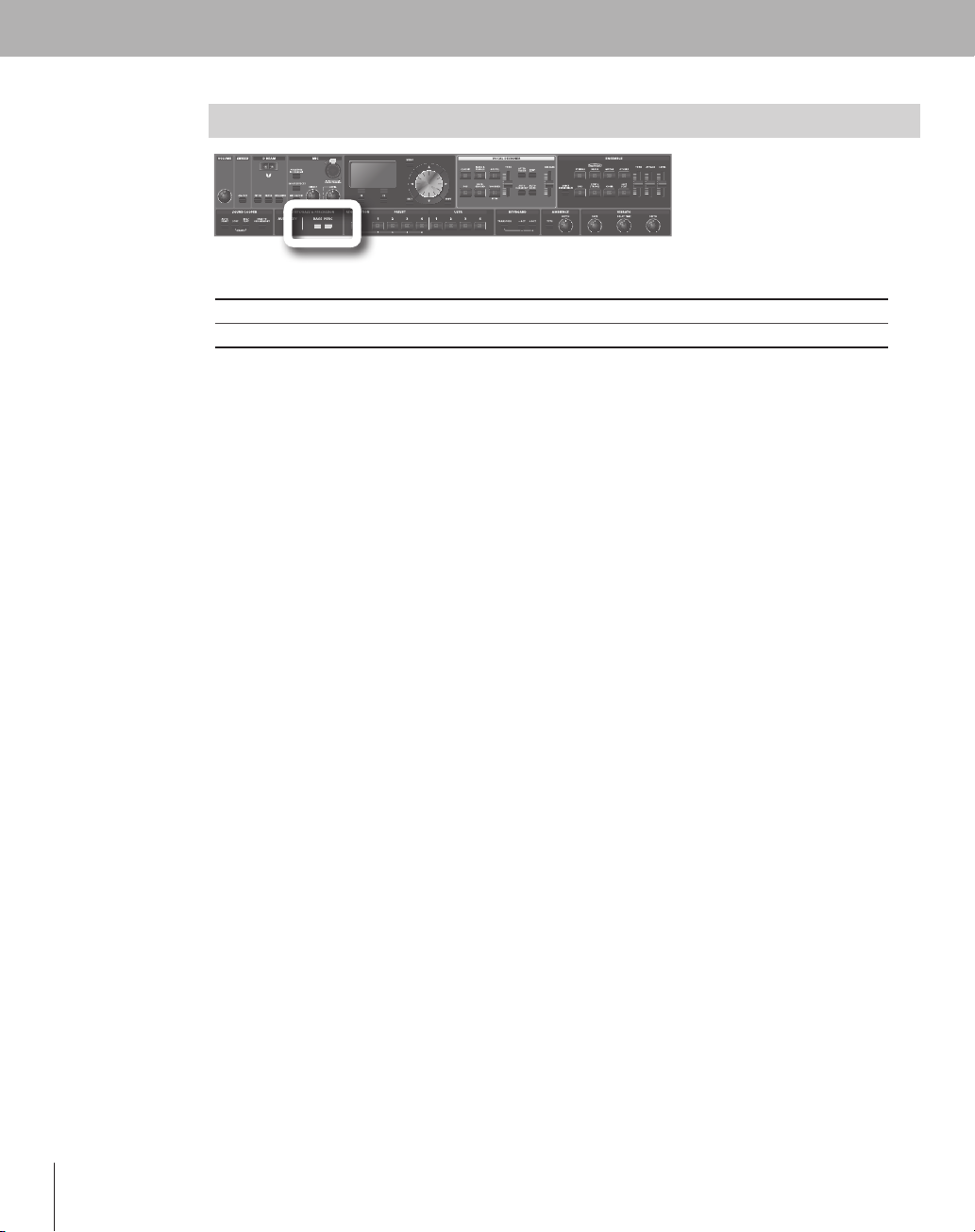
BASS & PERCUSSION
Programme Description
BASS Sons de basse.
PERC Collection de sons de percussions vocales.
Vous pouvez aussi sélectionner un son de basse en maintenant le bouton [SHIFT] et en appuyant sur le
*
bouton [BASS] puis en tournant la molette pour faire votre choix
14
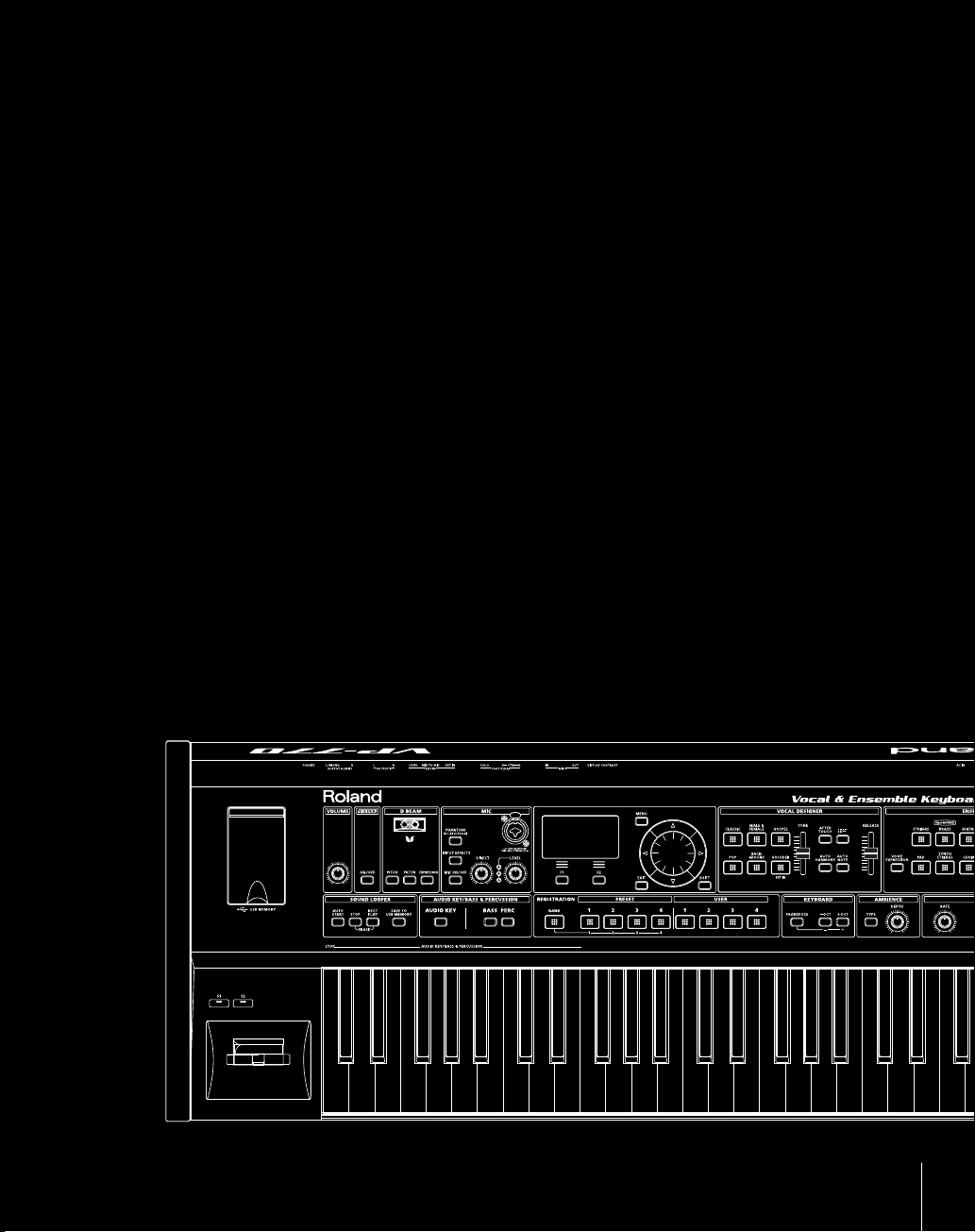
Branch e ments
ette section est dédiée au branchement du VP-770 sur des unités externes.
C
15
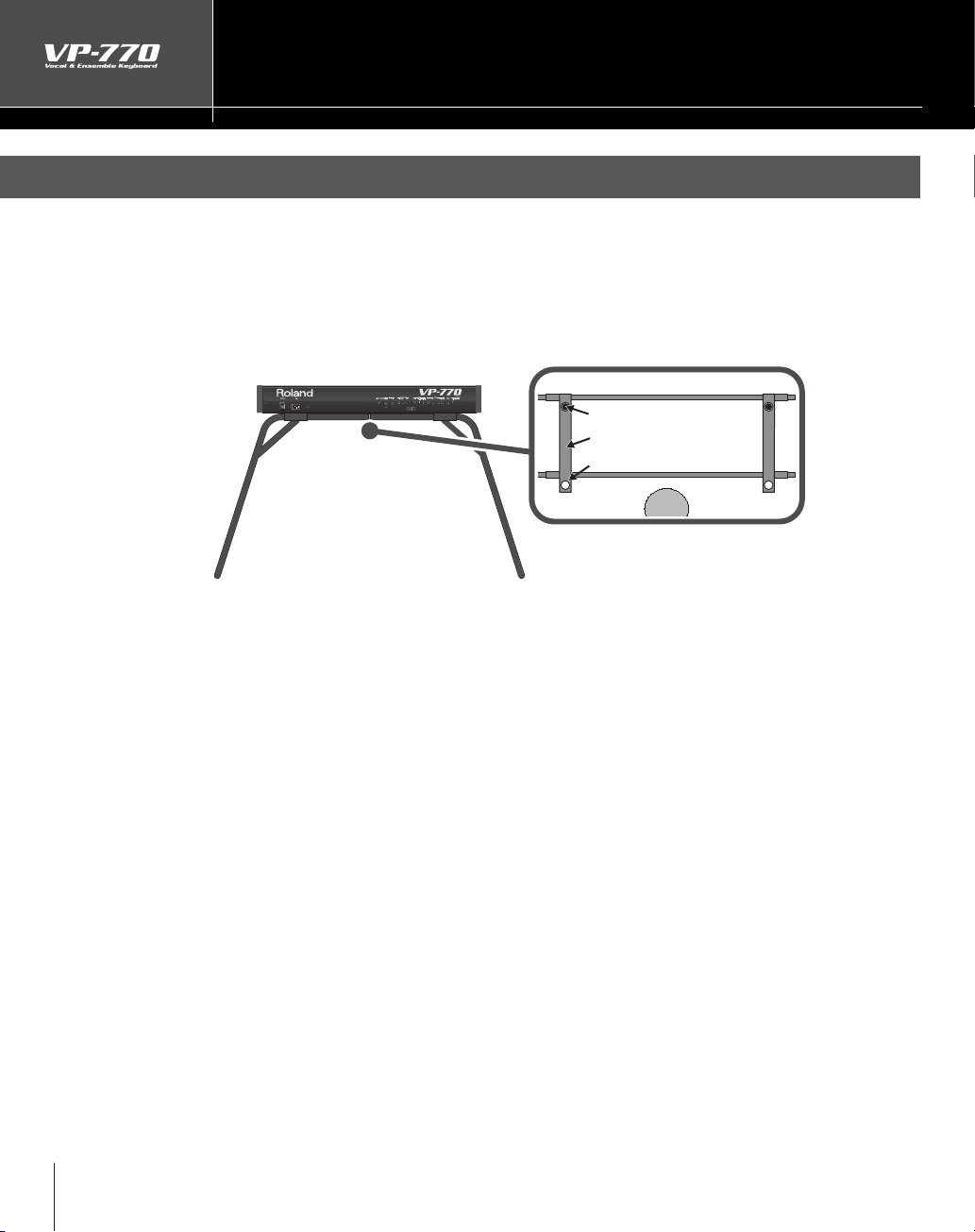
Branchements
Mise en place du VP-770 sur le pied KS-12
Si vous installez le VP-770 sur un pied, le modèle compatible Roland est le KS-12 (vendu séparément).
Vue arrière
Lors de l’installation du VP-770 sur son pied, veillez à ne pas vous pincez les doigts entre l’instrument
*
et le support.
L’utilisation du VP-770 sur tout autre modèle de pied peut créer des situations instables et
*
potentiellement dangereuses : risques de basculement pouvant causer des dommages aussi bien à
l’instrument qu’aux personnes.
Pour plus de détails sur le montage du pied, reportez-vous au mode d’emploi spécique qui
*
accompagne cet élément.
Installez le VP-770 de manière à ce que ses
deux pieds caoutchoucs arrière prennent
place dans les trous des barres latérales.
Pied caoutchouc
Bras latéral
Trou
Instrumentiste
Positionnez le stand de manière à ce que
l’extension des bras latéraux dépasse vers
l’instrumentiste.
16

Cordon d’alimentation
Prise secteur
Branchez une des extrémités du cordon d’alimentation (fourni) dans
1.
le connecteur d’alimentation du VP-770 (AC IN), et l’autre extrémité
dans une prise secteur alimentée.
(AC IN)
17
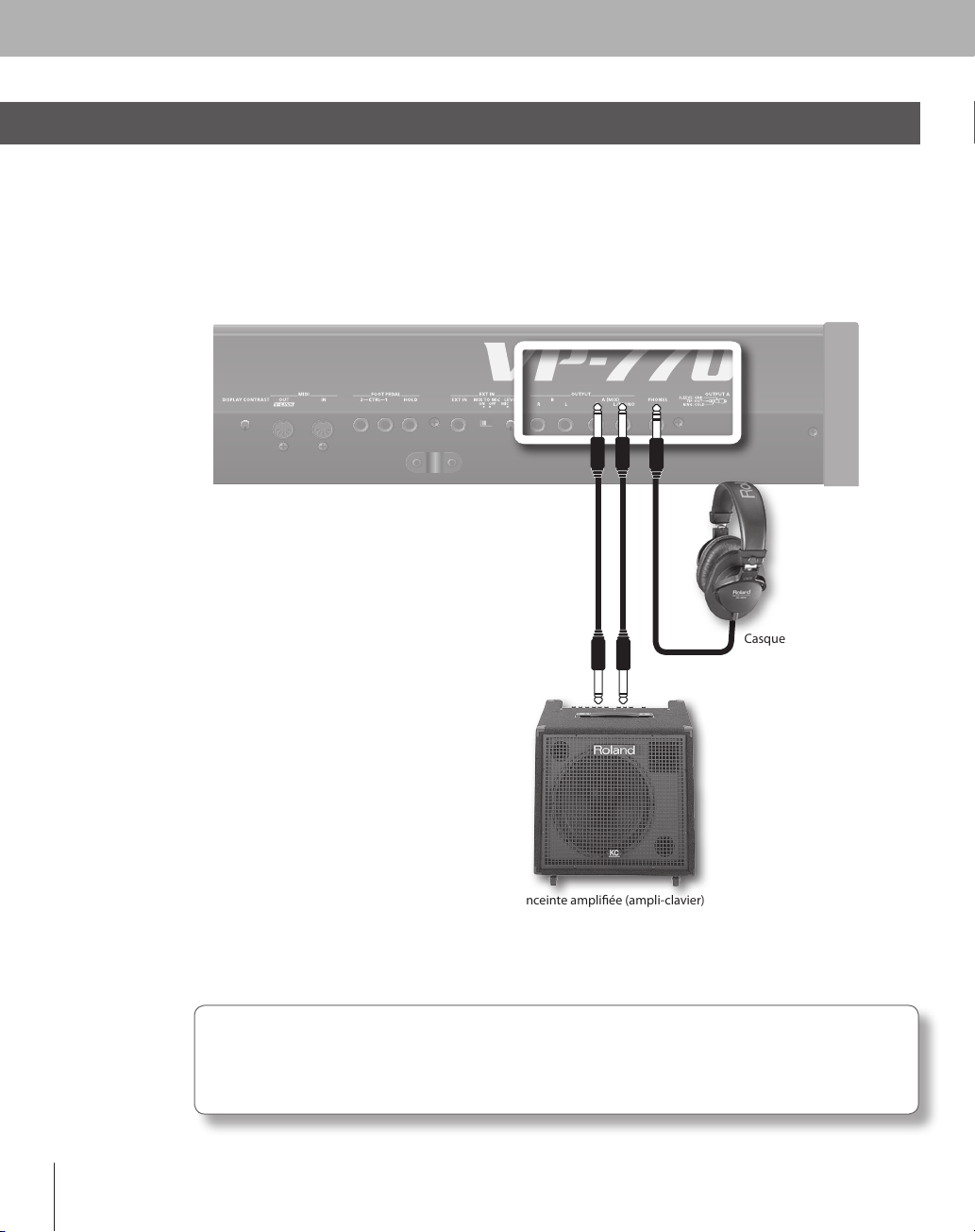
Amplicateur ou système d’écoute
Le VP-770 ne comporte aucun système de diusion incorporé: ni amplicateur ni haut-parleurs. Pour
pouvoir l’écouter, vous devez donc le brancher sur des enceintes ampliées, un système de diusion (chaîne
hi- par exemple) ou utiliser un casque.
Pour éviter d’endommager vos enceintes ou votre matériel, veillez à réduire le volume au minimum et
*
à mettre tous vos appareils hors-tension avant d’eectuer vos branchements.
Eectuez vos branchements comme indiqué ci-dessous.
1.
(OUTPUT/PHONES)
Casque
18
✍
✍
INPUT
Enceinte ampliée (ampli-clavier)
Pour une diusion mono, branchez-vous sur la sortie [L/MONO].
Les câbles audio et le casque ne sont pas fournis. Vous devez vous les procurer séparément.
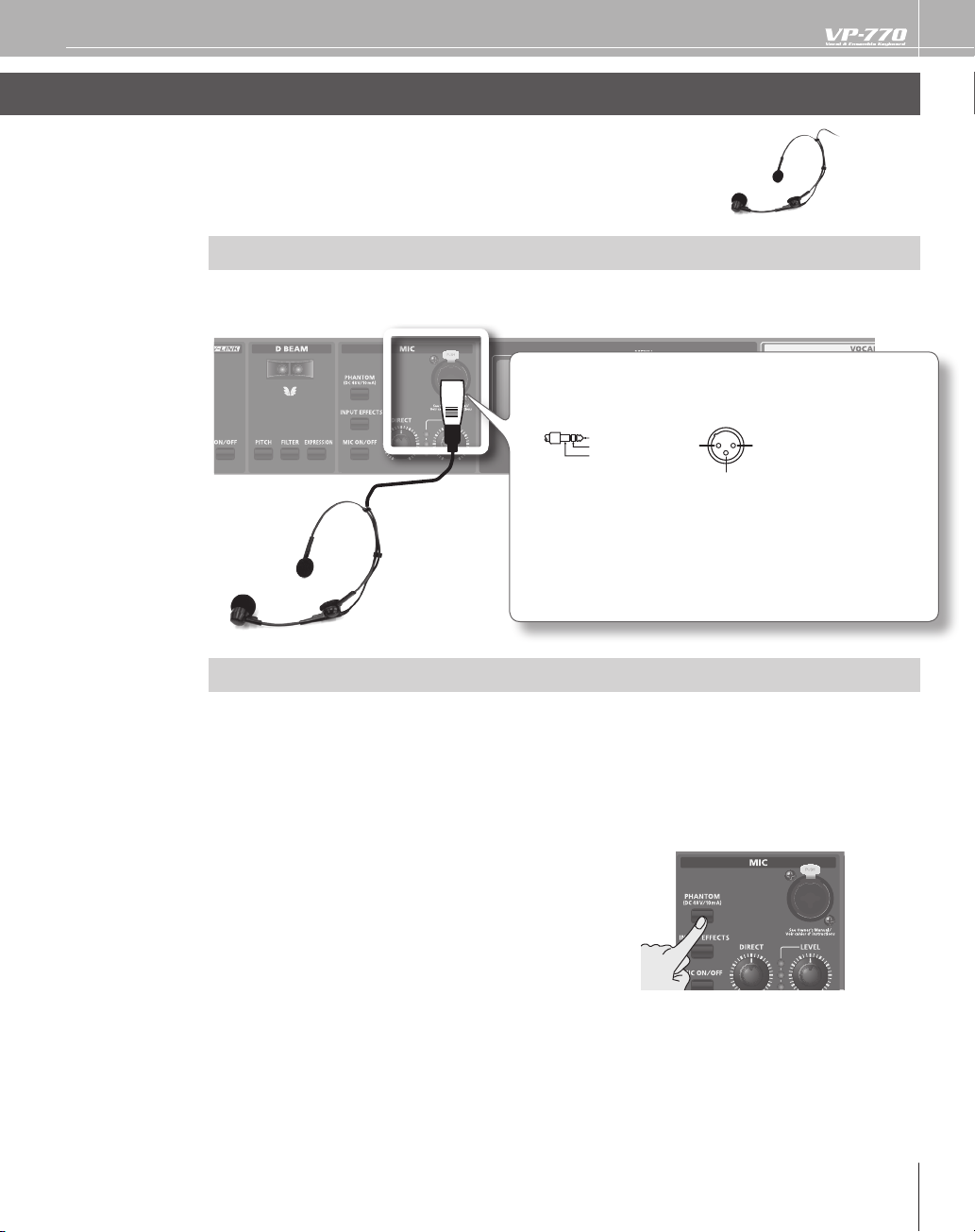
Micro
Un micro est indispensable pour pouvoir utiliser le VP-770. Celui-ci réalise sa
modélisation à partir de la voix captée par lui.
Un micro-casque est fourni avec le VP-770.
(MIC)
Utilisation du micro-casque fourni
Branchez-le sur le connecteur MIC comme indiqué ci-dessous.
1.
Cet instrument est équipé de connecteurs symétriques (XLR/TRS) dont
*
le brochage est détaillé ci-dessous. N’eectuez votre branchement
qu’après avoir vérié sa compatibilité avec votre matériel.
Un eet Larsen peut apparaître en fonction de la position relative du
*
micro et des enceintes. Vous pouvez y remédier en:
(MIC)
Extrémité : chaud
Anneau : froid
Corps : masse
1. Modiant l’orientation du micro.
2. Éloignant le micro des enceintes.
3. Réduisant le volume de diusion.
Utilisation d’un micro à condensateur (alimenté)
L’entrée MIC du VP-770 dispose d’une alimentation fantôme.
Désactivez cette fonction si vous utilisez le micro fourni avec l’appareil.
*
Veillez à bien désactiver l’alimentation fantôme pour toute utilisation d’un micro ne nécessitant
*
pas ce type d’alimentation sous peine de dysfonctionnements (si vous la maintenez active lors du
branchement d’un micro dynamique, d’un lecteur audio ou de sources externes diverses). Tenez
compte des caractéristiques du micro que vous utilisez en consultant son manuel.
(Alimentation fantôme de cet appareil : 48 V continu, 10 mA Max)
1: MASSE2: CHAUD
3: FROID
Appuyez sur le bouton [PHANTOM].
1.
Un message de conrmation apparaît.
Appuyez sur le bouton [F1] (OK).
2.
Le témoin [PHANTOM] s’allume et l’alimentation fantôme est activée.
Elle est désactivée par défaut à la mise sous tension de l’appareil.
19
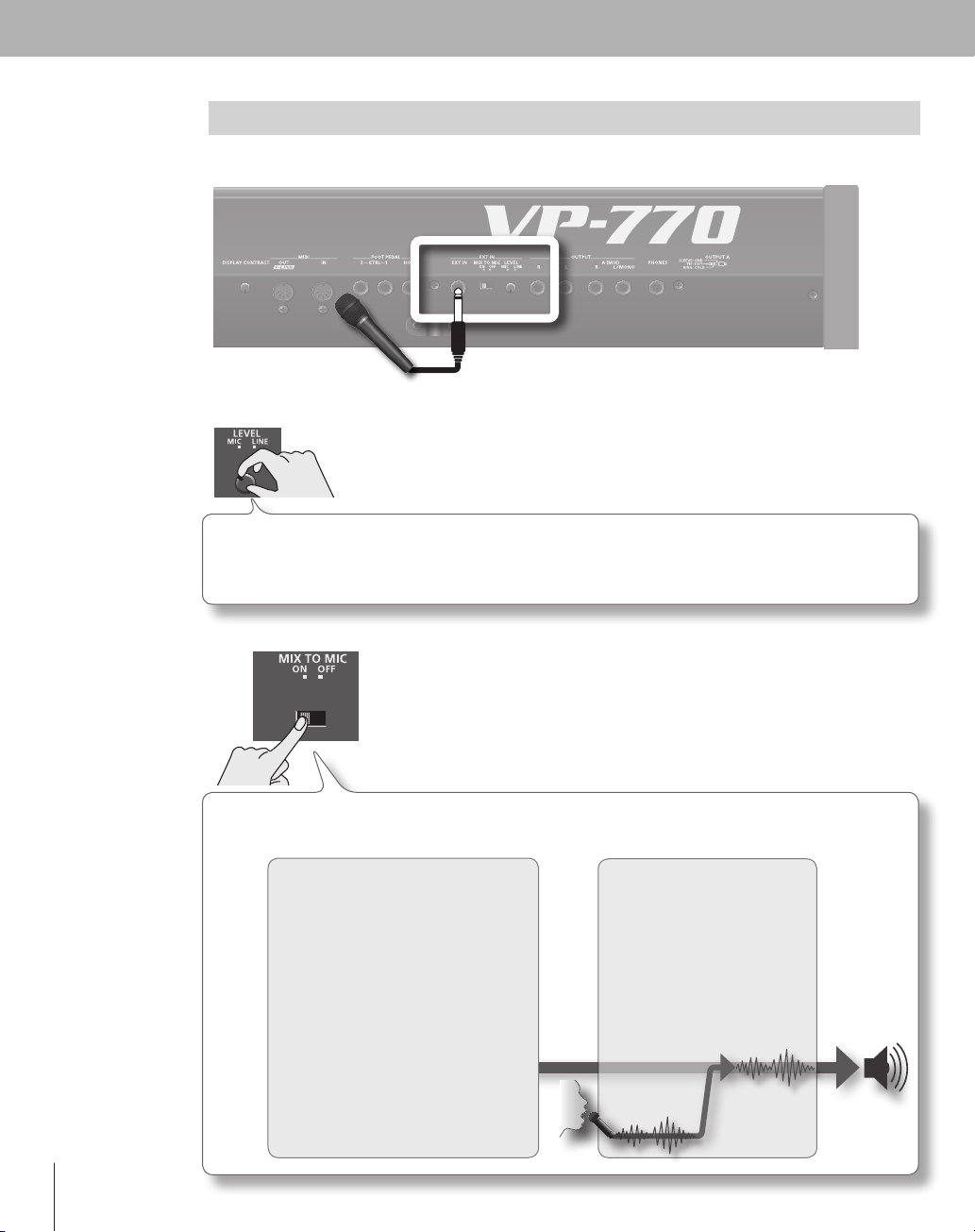
Branchement du micro sur l’entrée EXT IN
Branchez-vous sur l’entrée EXT IN comme indiqué ci-dessous.
1.
Mettez le bouton [EXT IN] en position «MIC».
2.
Ce bouton rotatif règle le niveau de l’entrée EXT IN. Tournez-le dans le sens MIC pour augmen-
✍
ter le niveau et dans le sens LINE pour le diminuer. Si vous utilisez une source micro, mettez-le
directement en position «MIC»
Voir «Réglage du niveau d’entrée micro» (p. 28) pour plus de détails.
➞
Mettez le sélecteur [MIX TO MIC] en position «ON».
3.
(EXT IN)
20
Le sélecteur [MIX TO MIC] détermine si le signal de l’entrée EXT IN est utilisé comme source micro
✍
(modulation, position ON) ou comme porteuse (position OFF).
Nous utilisons un micro dans cet exemple et choisissons donc la position ON.
Porteuse
Signal constituant la base du son et
déterminant son timbre et sa hauteur. Pour
utiliser le son reçu sur l’entrée EXT IN de la
face arrière comme porteuse, maintenez
le bouton [SHIFT] enfoncé, appuyez sur le
bouton [VOCODER] et sélectionnez le son
du bas dans la liste qui apparaît.
Pour utiliser le son de l’entrée EXT IN
de la face arrière en tant que porteuse,
mettez le sélecteur [MIX TO MIC] en
position OFF. (➞ p. 112).
Modulation
Les caractéristiques tonales
(formants) de la voix captée par
le micro sont extraites et utilisées
pour moduler (transformer) le
signal de la porteuse.
Pour utiliser le son de l’entrée
EXT IN en tant que modulation,
mettez le sélecteur [MIX TO
MIC] en position ON (➞ p. 114).
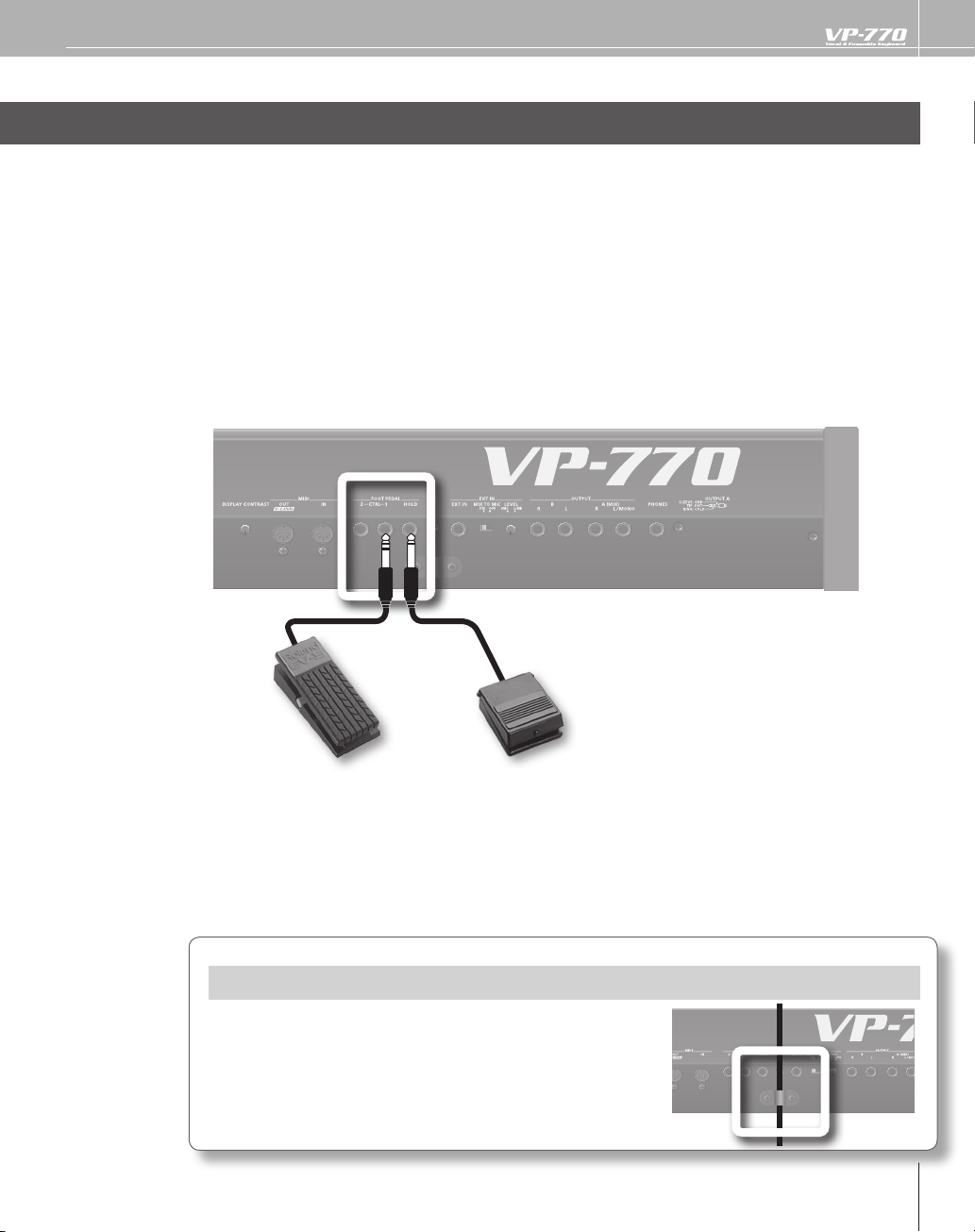
Pédales
Vous pouvez brancher une pédale de maintien (ROLAND DP series, vendue séparément) et une pédale
d’expression (EV–5, vendue séparément) sur le VP-770.
Une pédale de maintien branchée sur le connecteur PEDAL HOLD de la face arrière vous permettra de
«tenir» les notes sans avoir à maintenir les touches enfoncées.
Une pédale d’expression ou un interrupteur au pied (EV-5, DP series) branchées sur les connecteurs PEDAL
CTR (1, 2), vous permettront de contrôler le volume du son ou diverses autres fonctions
Voir «Utilisation des pédales» (p. 39) pour plus de détails
➞
(FOOT PEDAL HOLD/CTRL 1/CTRL 2)
Eectuez le branchement comme indiqué ci-dessous:
Pédale d’expression
(EV-5, vendue séparément)
Utilisez exclusivement le modèle de pédale d’expression (EV-5, vendue séparément) préconisé
✍
par Roland. Tout autre modèle serait susceptible de créer des dysfonctionnements et/ou d’en-
dommager votre appareil.
Pédale de maintien
(DP series, vendue séparément)
À propos du passe-l
Pour réduire le risque de vol de votre micro, utilisez la clé Allen (BTR)
fournie pour retirer le passe-l de la face arrière et y faire cheminer votre
câble micro avant de le remettre en place et de le revisser fermement.
Gardez les vis provisoirement retirées hors de portée des enfants
*
pour éviter toute ingestion accidentelle.
21
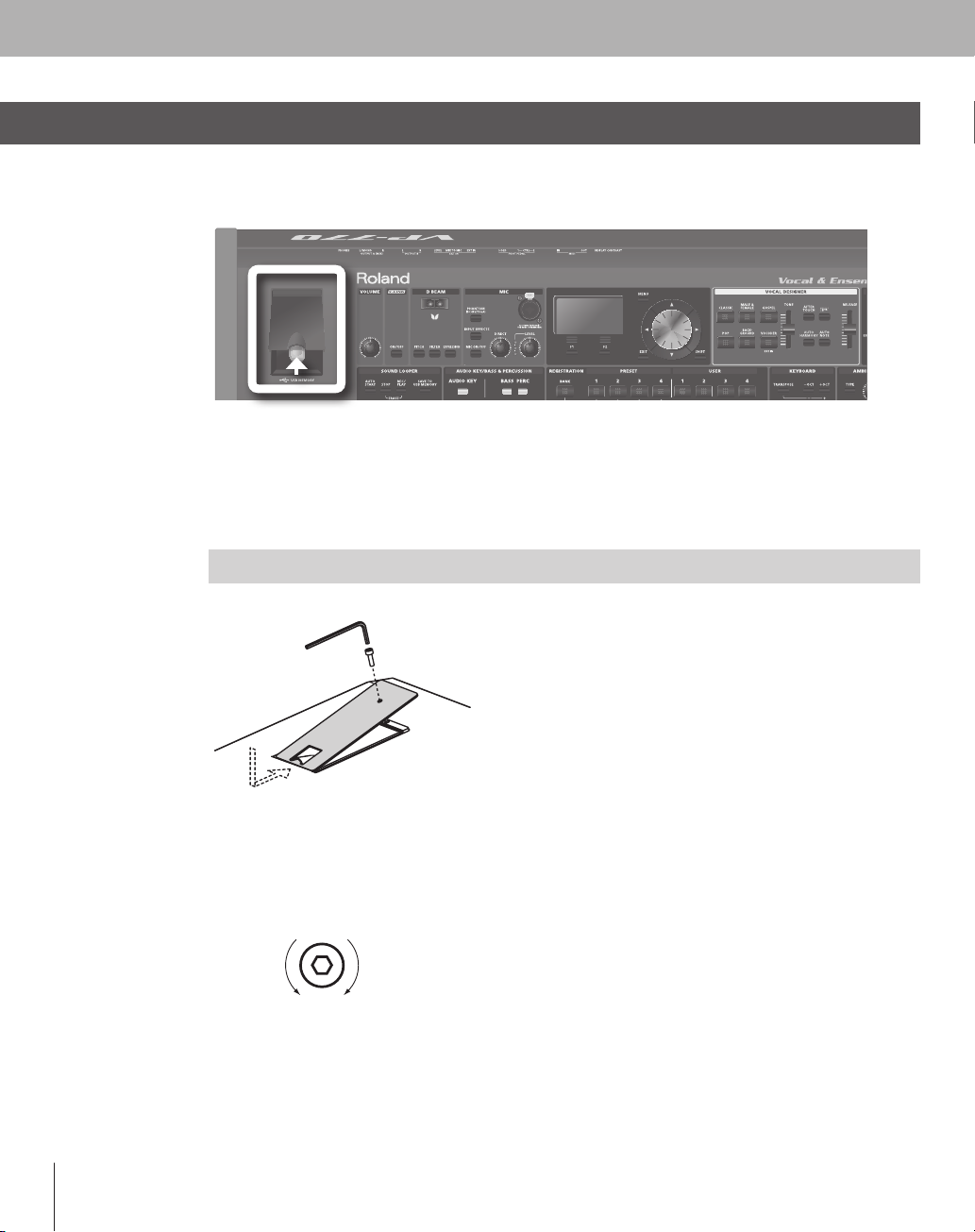
Clé USB (vendue séparément)
Vous pouvez mettre en lecture (p. 68) les chiers audio que vous avez sauvegardés sur clé USB ou utiliser
cette même clé pour sauvegarder l’ensemble des réglages du VP-770 en tant que «projets» (p. 103).
Ouvrez la trappe du connecteur USB MEMORY et branchez la clé sur l’appareil.
Veillez à conserver la trappe fermée quand vous ne procédez pas au branchement ou au
*
débranchement de la clé.
Insérez la clé fermement et à fond dans son connecteur.
*
N’eectuez ce branchement qu’après avoir mis le VP-770 sous tension, mais ne débranchez pas la clé
*
tant qu’il est allumé.
Utilisation du cache de protection de la clé
Ce cache de protection permet de protéger votre clé mise en place contre le vol.
22
Utilisez exclusivement la vis fournie.
*
Utilisez la clé Allen (BTR) fournie pour visser ou dévisser la vis. L’utilisation d’un outil non adapté
*
pourrait endommager la tête de la vis.
Ne vissez pas en force sous peine d’endommager la tête de vis ou le letage.
*
Le vissage se fait dans le sens des aiguilles d’une montre et le dévissage dans le sens contraire
*
visserdévisser
Gardez les vis provisoirement retirées hors de portée des enfants pour éviter toute ingestion
*
accidentelle.
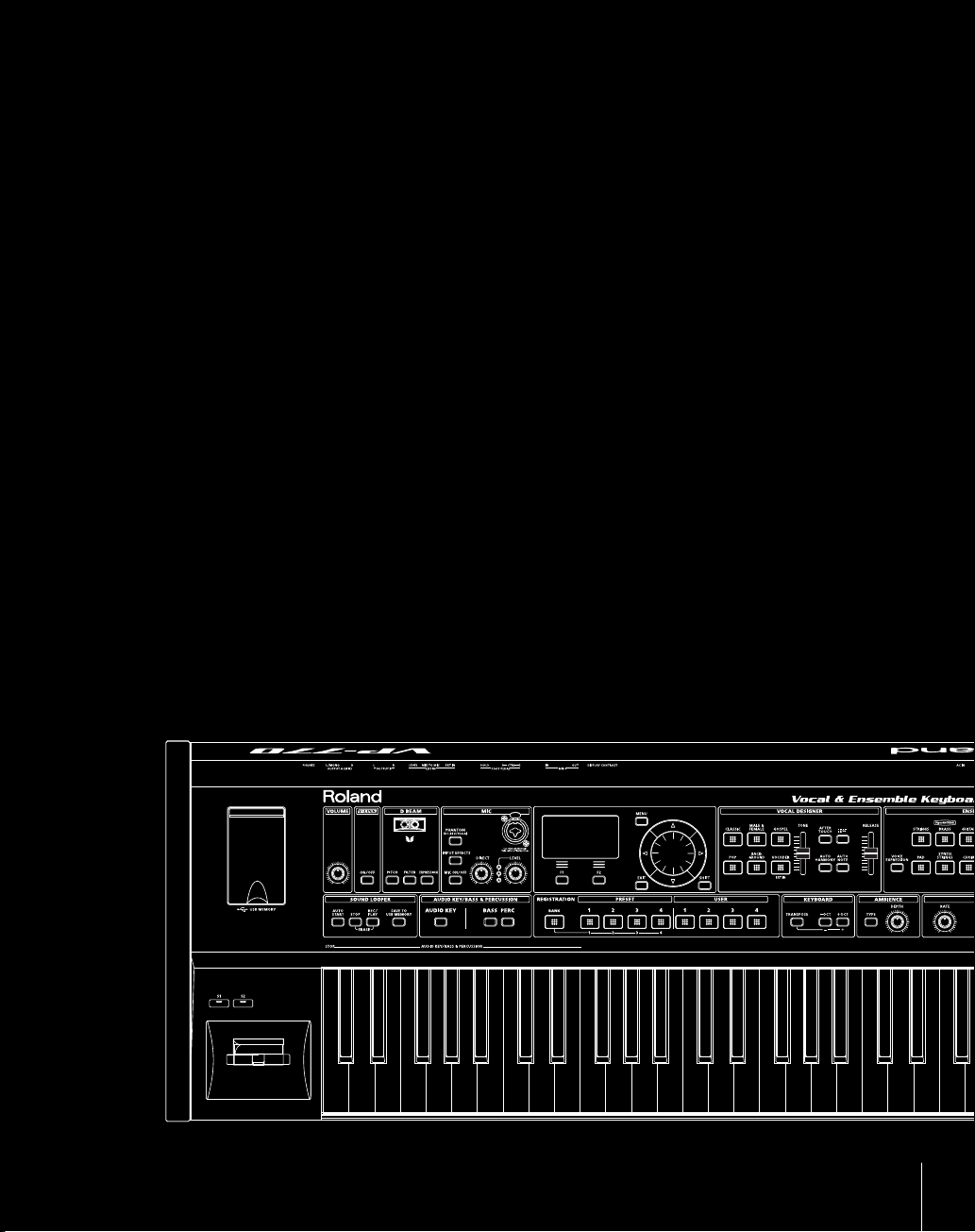
Utili sation
ette section vous permet de découvrir les bases de l’utilisation du VP-770. Quand vous l’aurez
C
terminé, vous maîtriserez les principes généraux de cet instrument et pourrez l’utiliser.
23
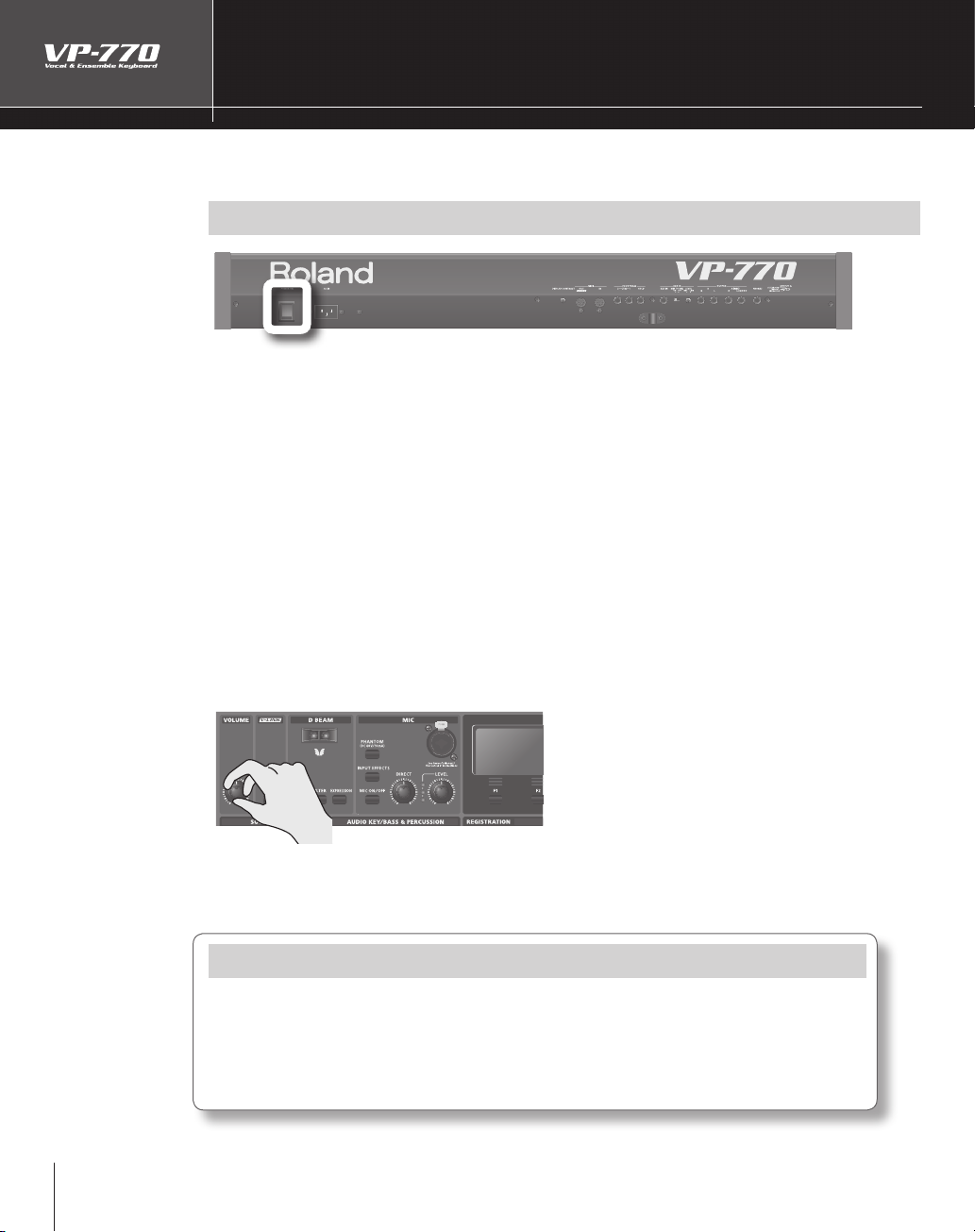
Mise sous/hors-tension
Pour allumer et éteindre cet appareil, procédez comme suit :
(POWER ON)
Mise sous tension
Après avoir réalisé tous les branchements décrits dans le chapitre précédent, mettez l’appareil sous
*
tension en suivant scrupuleusement l’ordre décrit ci-dessous. Un ordre diérent serait susceptible de
créer des dysfonctionnements et/ou d’endommager vos enceintes ou votre matériel.
Avant toute mise sous tension, vériez les points suivants.
1.
Is the VP-770 correctly connected to your peripheral equipment?
Have you turned down the volume of the VP-770 and the connected audio system to the minimum
settings?
Mettez l’interrupteur [POWER] situé à l’arrière du VP-770 en position ON.
2.
Cet appareil est équipé d’un circuit de protection. Une temporisation de quelques secondes est donc
*
nécessaire à la mise sous tension avant qu’il ne commence à fonctionner normalement.
24
Utilisez le bouton [VOLUME] pour obtenir un niveau convenable.
3.
Tout en jouant sur le clavier pour produire du son, tournez le bouton de volume du VP–770 ainsi que celui
du système de diusion qui lui est relié pour arriver à un niveau d’écoute satisfaisant
En l’absence de son, vériez les points suivants :
• Le VP–770 est-il correctement branché sur votre système de diusion ou sur votre casque ?
• La section Vocal Designer seule ne produit aucun son si vous ne faite que jouer sur le clavier sans
chanter dans le micro. ➞ Pour plus de détails, voir « Utilisation du Vocal Designer » (➞ p. 27)
• Si aucun micro n’est branché sur le VP–770, essayez de sélectionner un son dans la section Ensemble
et jouez quelques notes sur le clavier (➞ p. 42).
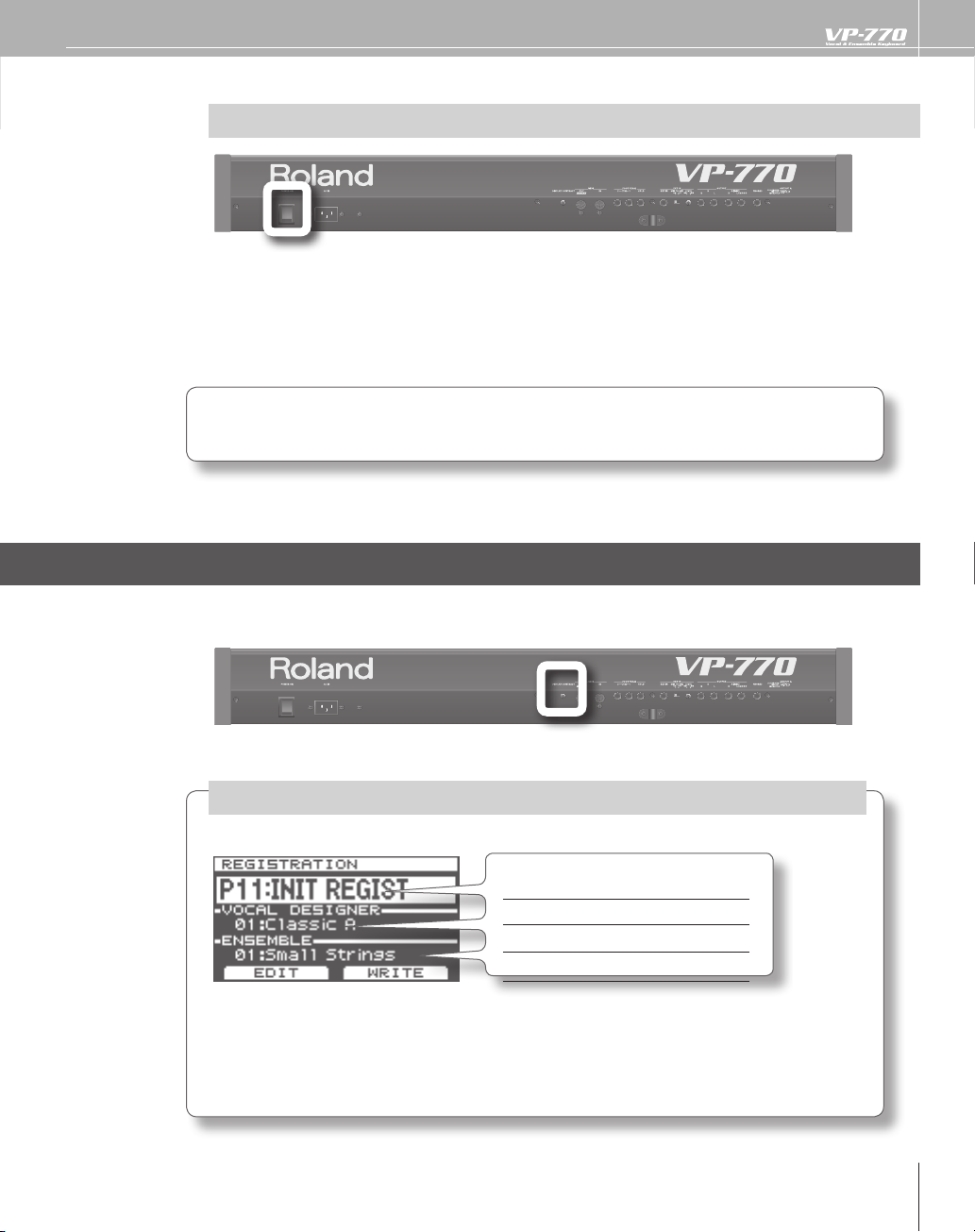
Mise hors-tension
Avant d’éteindre l’appareil, vériez les points suivants.
1.
Avez-vous bien réduit au minimum le volume du VP–770 et du système de diusion qui lui est relié ?
Mettez l’interrupteur [POWER] situé à l’arrière du VP–770 en position
2.
OFF.
Pour éteindre complètement l’appareil, commencez par mettre l’interrupteur POWER en position
✍
OFF, puis débranchez le cordon d’alimentation de la prise secteur. Reportez-vous pour plus de
détails au paragraphe Alimentation (feuillet séparé, « REMARQUES IMPORTANTES »).
Luminosité de l’écran
En cas de mauvaise lisibilité de l’écran à la mise sous tension ou après une longue durée d’utilisation,
utilisez le bouton rotatif [DISPLAY CONTRAST] de la face arrière pour améliorer l’achage.
(DISPLAY CONTRAST)
Description de la page par défaut
La page qui apparaît par défaut à la mise sous tension ache les informations suivantes :
Information Page
Numéro de registration p. 78
Son Vocal Designer p. 27
Son de la section Ensemble p. 42
La sélection d’une registration ou d’un son se fait en amenant le curseur sur l’élément à modier à l’aide
des touches échées et faisant déler les sons avec la molette.
Notez que les copies d’écran présentes dans ce document peuvent diérer de ce qui s’ache sur votre
*
écran (au niveau des noms de registrations et des sons).
25
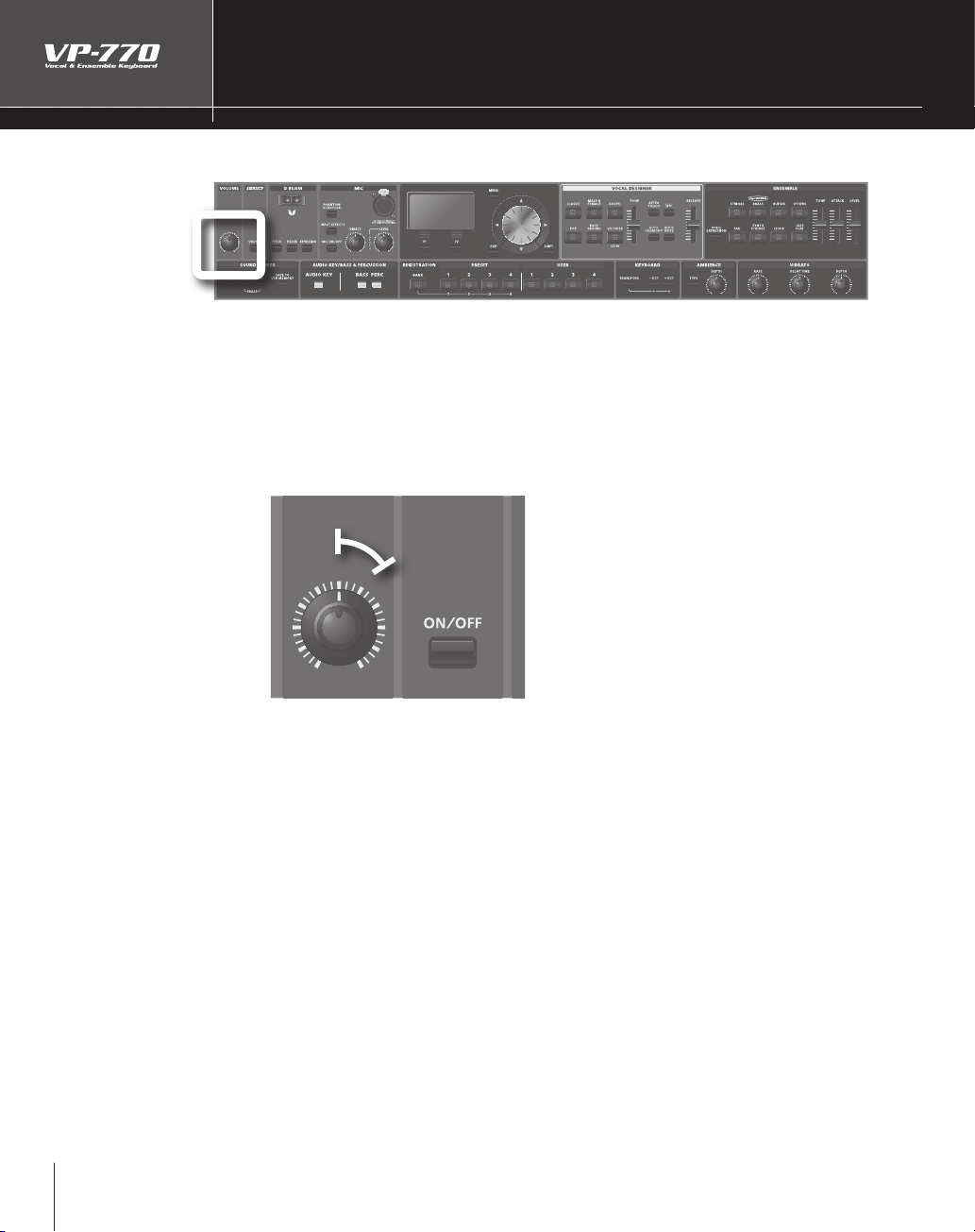
Réglage du volume
Pour régler le volume général du VP-770, procédez comme suit.
Utilisez le bouton [VOLUME] pour régler le volume général du
1.
VP-770.
Pour une qualité de son optimale, réglez le volume de votre système de diusion de manière à ce
✍
que le niveau de travail habituel de l’appareil corresponde à une position du bouton [VOLUME]
du VP–770 entre douze et deux « heures », comme indiqué ci-dessous.
Tournez le bouton vers la droite pour monter le volume au-delà, et vers la gauche pour le réduire.
(VOLUME)
26
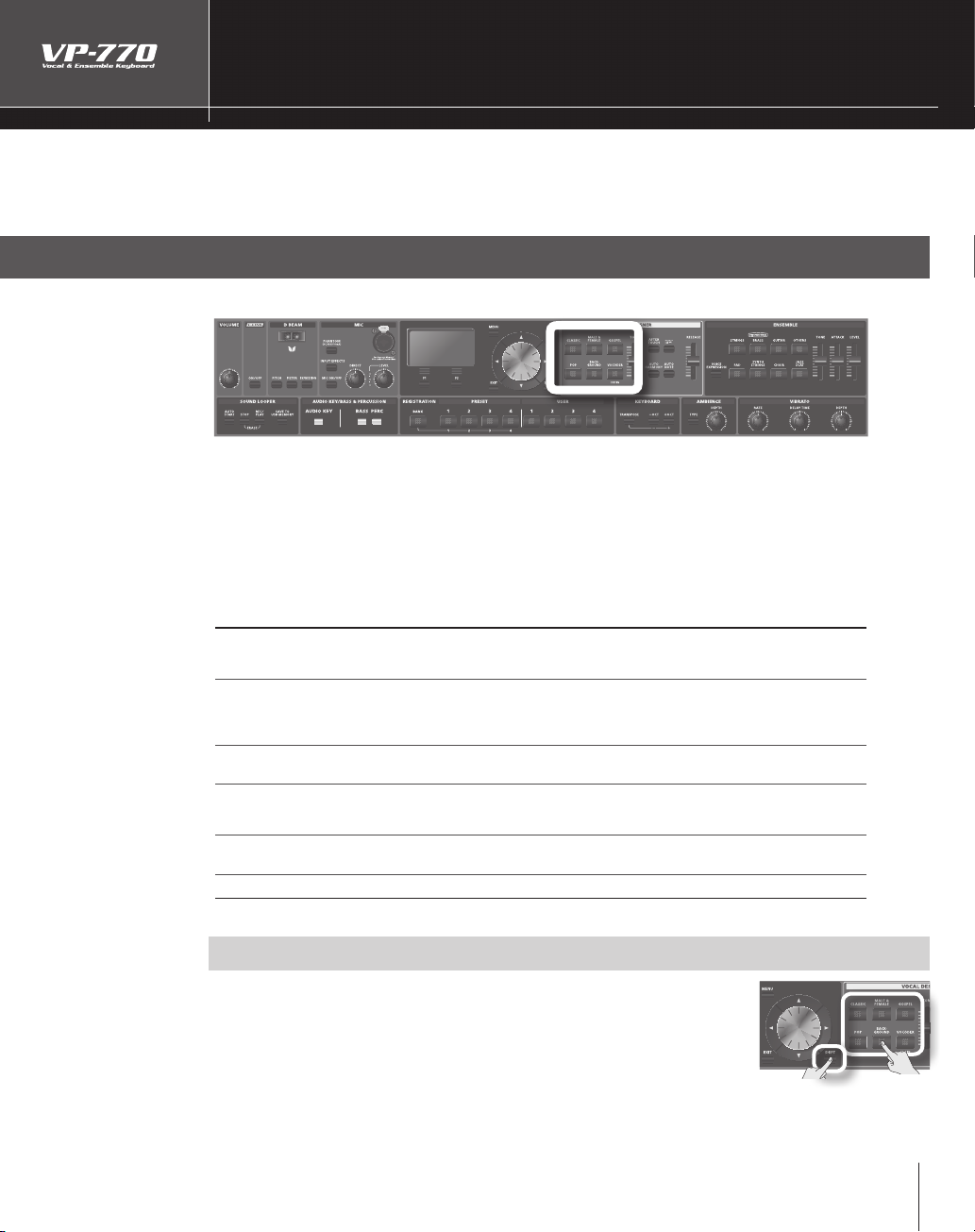
(VOCAL DESIGNER)
Section Vocal Designer
Passons à l’utilisation de la section Vocal Designer. Tout en chantant dans le micro, jouez quelques notes sur
le clavier pour découvrir un résultat musical réaliste et naturel.
Pour plus de détails sur le fonctionnement du Vocal Designer, voir « Le Vocal Designer »(
p. 12).
➞
Choix d’un programme (son)
Pour choisir un son Vocal Designer procédez comme suit.
L’appel d’un son Vocal Designer se fait en appuyant sur une des touches de programme de la section Vocal
Designer (son témoin s’allume pour conrmer la sélection). Si vous appuyez sur une touche dont le témoin
est déjà allumé, il s’éteint et vous n’entendez plus de son pour cette section
Vous pouvez jouer simultanément le son de plusieurs sections en activant une touche dans chacune
✍
d’elles : Ensemble et/ou Bass & Percussion en plus de Vocal Designer. Si vous ne voulez entendre que
le son de la section Vocal Designer désactivez les sons des autres sections (témoins éteints).
Son Description
CLASSIC Chœur important et bien adapté à la musique classique, mais convenant aussi à tout besoin
MALE &
FEMALE
GOSPEL Ce chœur incorpore les phrasés spéciques et les irrégularités caractéristiques de la musique
POP Chœur de dimensions réduites à quelques personnes, bien adapté à la chanson populaire et
BACKGROUND Son adapté à un chœur d’accompagnement
d’un ensemble important (pas seulement classique). Il s’adapte à pratiquement tous les styles
musicaux. Le son en est clair et ore une bonne intelligibilité des paroles.
Chœur mixte à sections hommes et femmes indépendantes. Avec des distributions d’accords
élargies, il produit un son plus profond et doté d’un meilleur relief que le programme CLASSIC.
Les femmes occupent la partie haute de la tessiture et sont disposées à droite de l’espace
stéréo, et les hommes sont dédiés à la partie grave et placés à gauche.
gospel. C’est le meilleur choix pour le jazz ou la musique liturgique.
aux morceaux comportant des passages rapides. Le son est clair et ore une bonne intelligibilité des paroles.
VOCODER Son de Vocoder traditionnel.
Choix d’une variation
Appuyez sur un son en maintenant [SHIFT] enfoncé.
1.
Une liste apparaît à l’écran.
Utilisez la molette ou les èches haut/bas pour choisir
2.
un son dans cette liste.
Appuyez sur [F2] (SELECT) pour conrmer votre choix.
3.
27
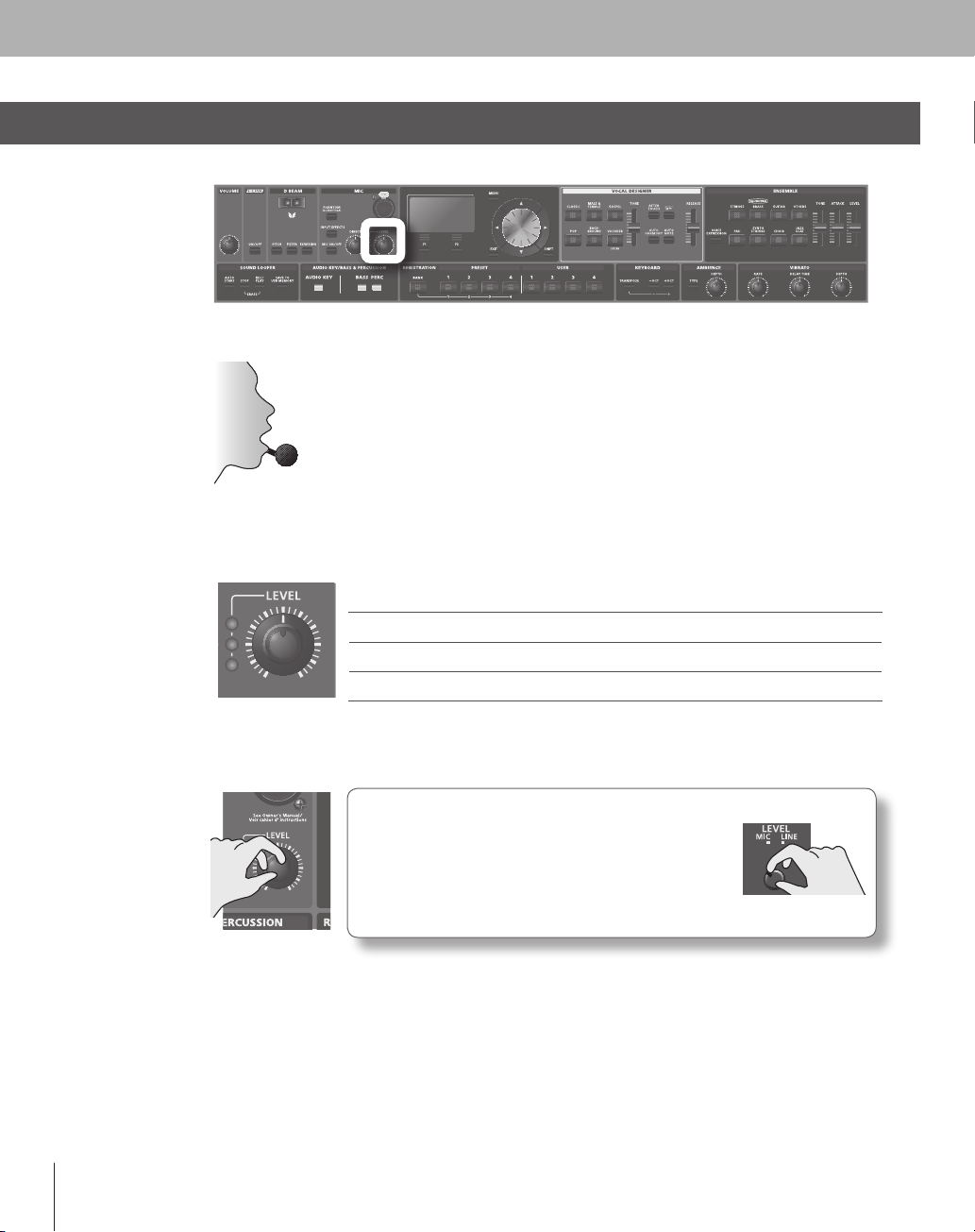
Réglage du niveau d’entrée micro
Pour régler le niveau d’entrée du micro branché sur l’entrée [MIC] en face arrière, procédez comme suit.
Chantez dans le micro.
1.
Essayez de garder une distance xe entre le micro et votre bouche.
✍
Surveillez les témoins de statut.
2.
Témoins Commentaire
Rouge Signal trop fort au niveau de l’entrée micro.
Jaune Signal à niveau optimal au niveau de l’entrée micro.
Vert Présence d’un signal au niveau de l’entrée micro.
(MIC LEVEL)
28
Réglez le curseur [LEVEL] de manière à ce que le témoin jaune
3.
s’allume pour les passages les plus forts de votre prestation vocale.
Le curseur [LEVEL] n’aecte pas l’entrée [EXT IN] de la
*
face arrière. Si vous avez branché un micro sur cette
entrée [EXT IN] utilisez le bouton rotatif [EXT IN] situé à
côté pour en régler le niveau d’entrée.
En le tournant vers MIC, vous augmentez ce niveau et en
le tournant vers LINE vous le diminuez.
Une fois réglé le niveau d’entrée micro, vous n’aurez en principe plus à y toucher. Utilisez le
✍
bouton [VOLUME] si vous avez besoin de diminuer ou d’augmente le volume de la section Vocal
Designer.
Vous pouvez ajouter un eet au signal du micro en tournant le bouton [INPUT EFFECT] dans le
✍
sens des aiguilles d’une montre (➞ p. 32).
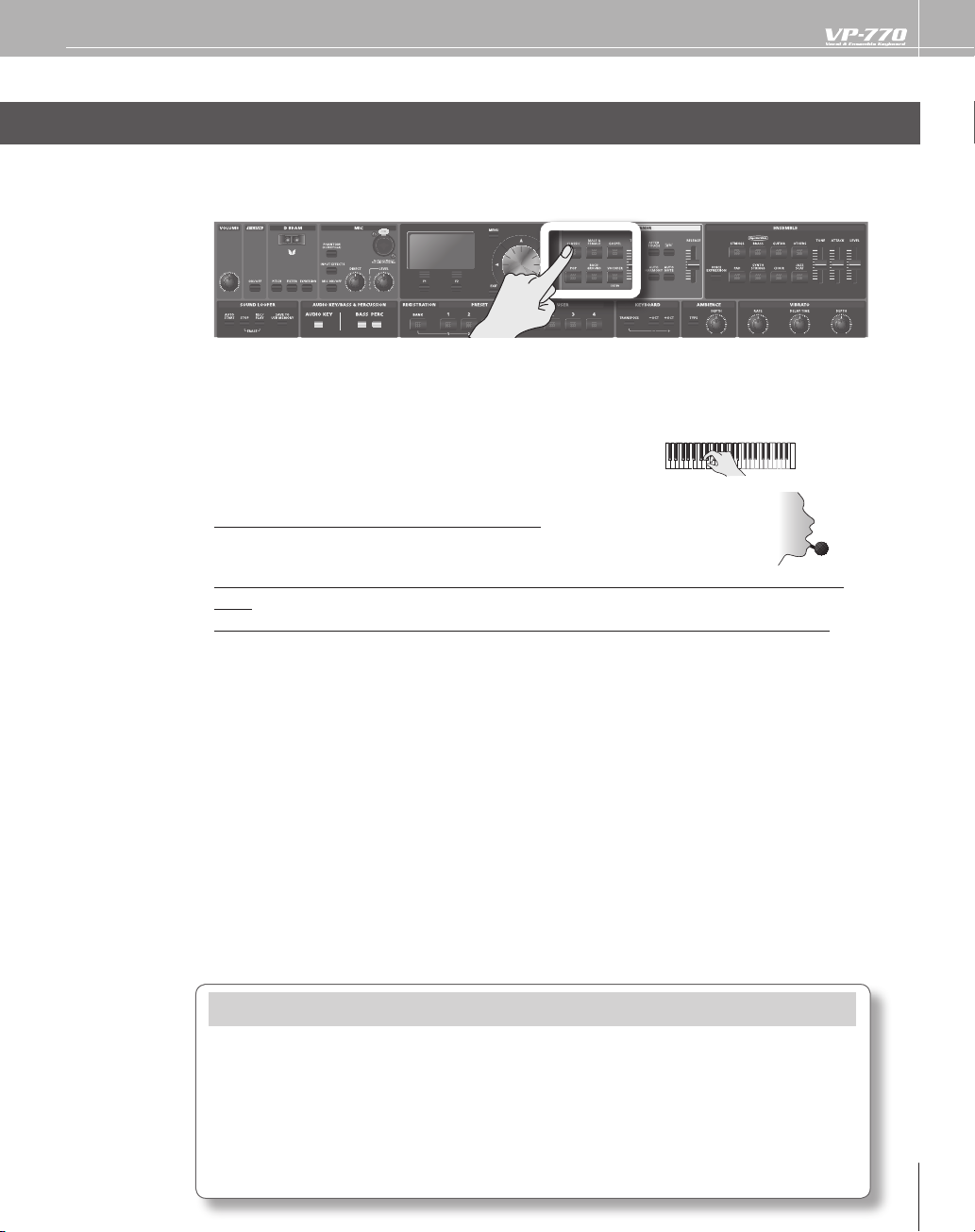
Utilisation du Vocal Designer
Vous pouvez désormais tester le fonctionnement du Vocal Designer.
Sélectionnez un programme.
1.
• Pour être sûr de bien entendre spéciquement le son de la section Vocal Designer, désactivez tous
les programmes des autres sections : Ensemble et Bass & Percussion.
• Et pour être sûr de bien entendre uniquement le traitement par le Vocal Designer et non votre
propre voix, ramenez le curseur [DIRECT] au plus bas.
• Activez le sélecteur [MIC ON/OFF] (p. 31) (il s’allume).
Plaquez une ou plusieurs notes sur le clavier.
2.
En maintenant ces touches enfoncées, chantez dans le micro
3.
La section Vocal Designer crée un son en suivant le volume de votre voix.
Vocal Designer ne produira aucun son si vous vous contentez de plaquer un accord sans chanter dans le
micro
.
Inversement, il ne produira pas non plus de son si vous chantez dans le micro sans jouer sur le clavier.
Le jeu du clavier contrôle la hauteur du son. Essayez de chanter un « Aah » continu dans le micro tout en
jouant diérentes notes sur le clavier : la hauteur du son varie uniquement en fonction de ce que vous
jouez.
Maintenez ensuite un accord plaqué sur le clavier et chantez de manière staccato : « ah, ah, ah...». Le Vocal
Designer produira des sons qui auront la hauteur des notes de l’accord, mais qui seront joués de manière
saccadée, en suivant votre voix. Vous conrmez ainsi que le rythme est produit par votre voix et non par le
clavier. Cette technique est plus particulièrement utile dans les passages rapides.
À la diérence des synthétiseurs traditionnels, le volume est ici contrôlé par le micro. Vous devez utiliser
votre voix pour en dessiner la courbe et accéder à une gamme d’expression allant jusqu’à l’extrême.
Il n’y a nalement que deux secrets pour utiliser le Vocal Designer avec virtuosité :
.
• Faites correspondre le rythme du clavier et celui
de votre voix (utilisez celle-ci pour créer le rythme)
• Utilisez votre voix pour contrôler le volume (expression)
Si vous n’avez aucun son, vériez les points suivants :
• Le VP-770 est-il correctement relié à votre système d’écoute ou à votre casque ?
• Le volume du VP-770 a-t-il été susamment monté ?
• Une des touches de programme (son) du Vocal Designer est-elle allumée ?
• L’interrupteur de votre micro est-il en position « activé » ?
• Votre micro est-il correctement branché ? (➞ p. 19)
• Le niveau d’entrée du micro a-t-il été susamment monté ? (➞ p. 28)
• Le témoin du sélecteur [MIC ON/OFF] est-il allumé ? (➞ p. 31)
29
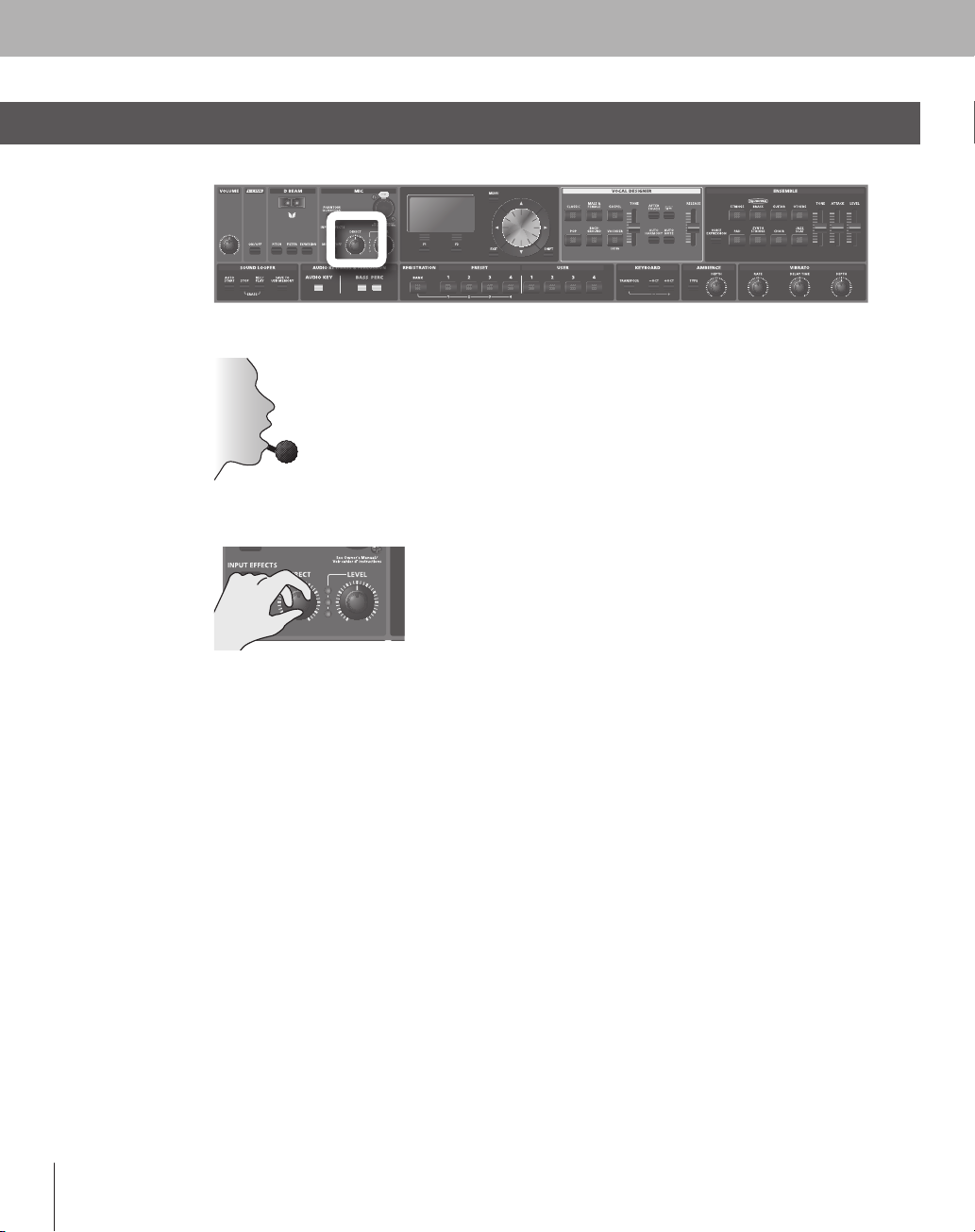
Ajout de la voix non traitée
Ajoutons à ce son « créé » votre voix non traitée et dirigeons-la directement vers la sortie.
Chantez dans le micro.
1.
Tournez le bouton [DIRECT] pour en régler le volume.
2.
(DIRECT)
30
Votre voix est adressée directement aux sorties du VP-770.
Essayez maintenant de chanter un de vos airs favoris dans le micro. Tout en le faisant, choisissez un des
programmes (sons) du Vocal Designer (nous recommandons plutôt GOSPEL, POP ou BACKGROUND) et
plaquez une suite d’accords appropriée sur le clavier. L’activation du bouton [AUTO HARMONY] (p. 36)
rendra l’eet plus impressionnant encore.
Le Vocal Designer ajoute des choristes derrière votre voix, dont l’harmonisation est gérée par les accords
que vous plaquez.
Le bouton rotatif [DIRECT] permet de régler le niveau du signal audio sélectionné par le
✍
paramètre de sélection de source «Input Source» (p. 86).
